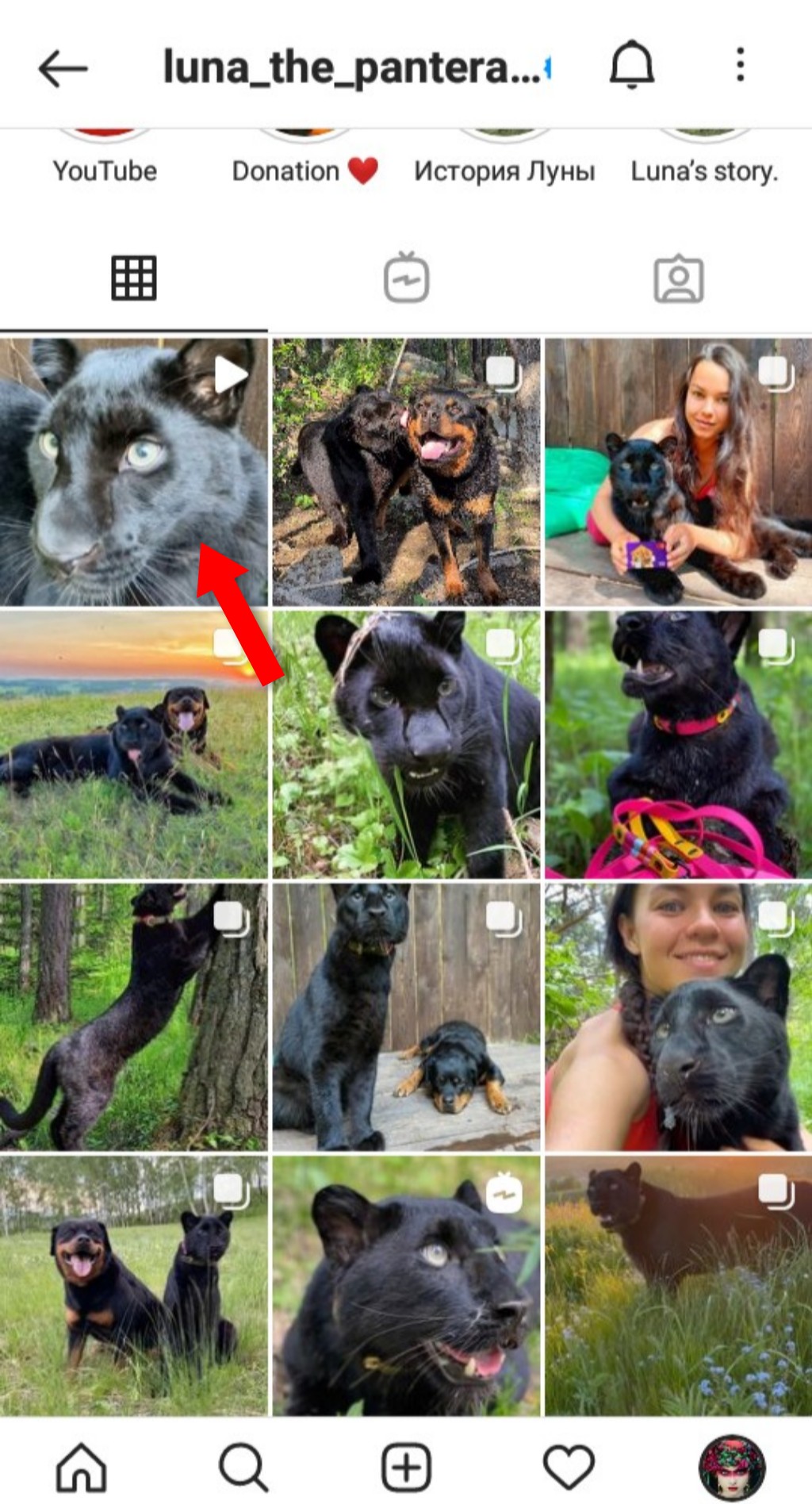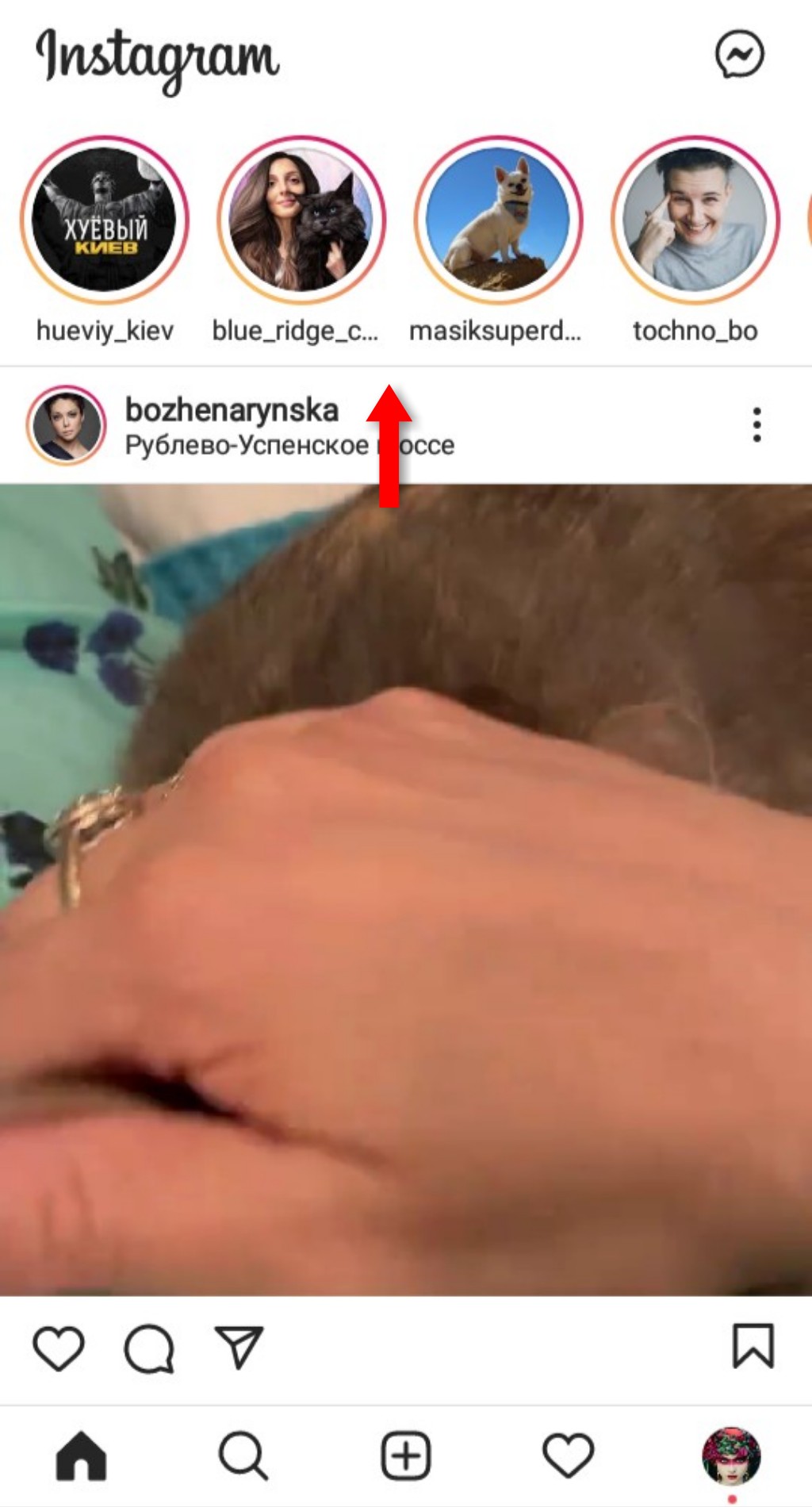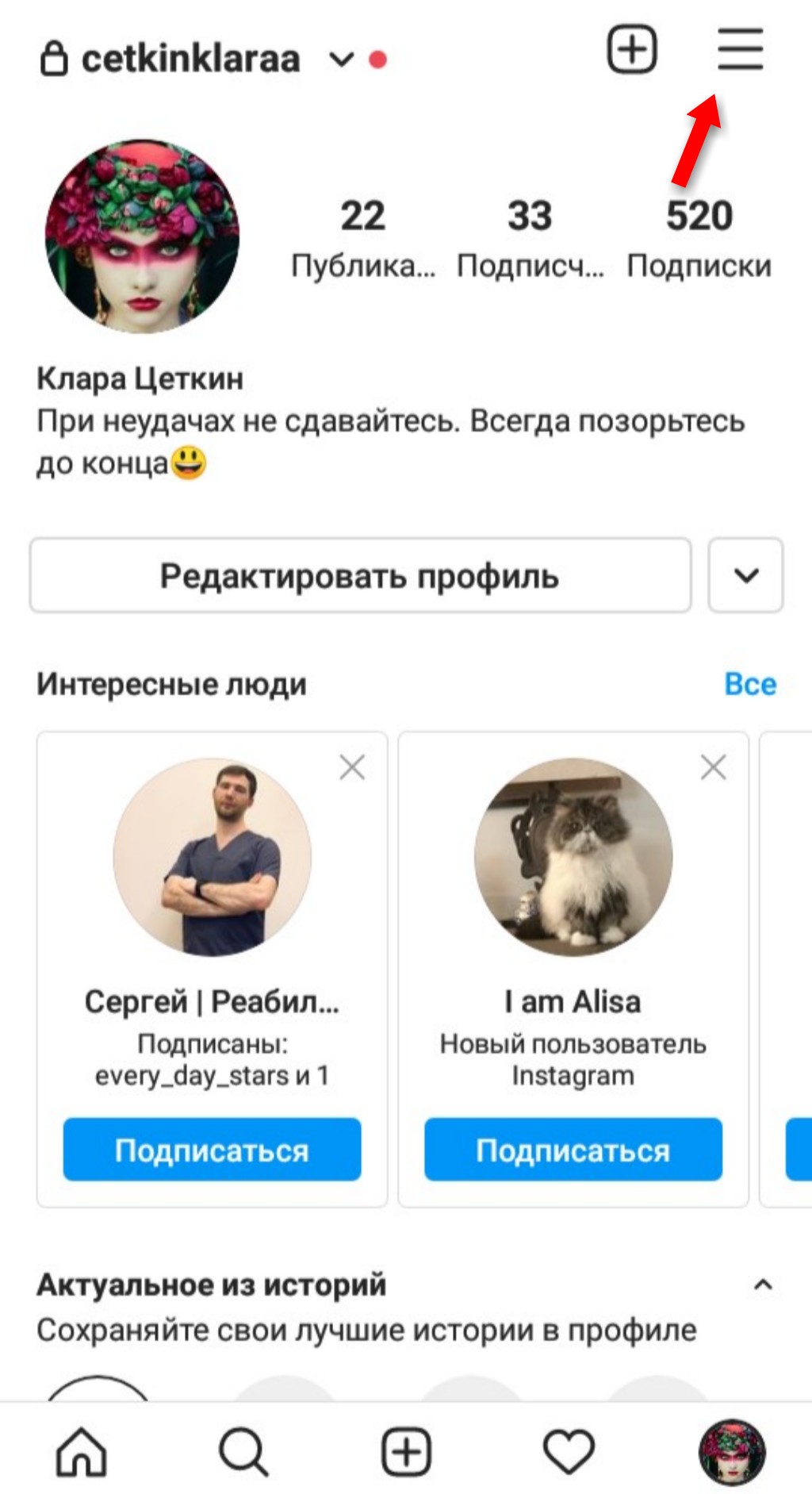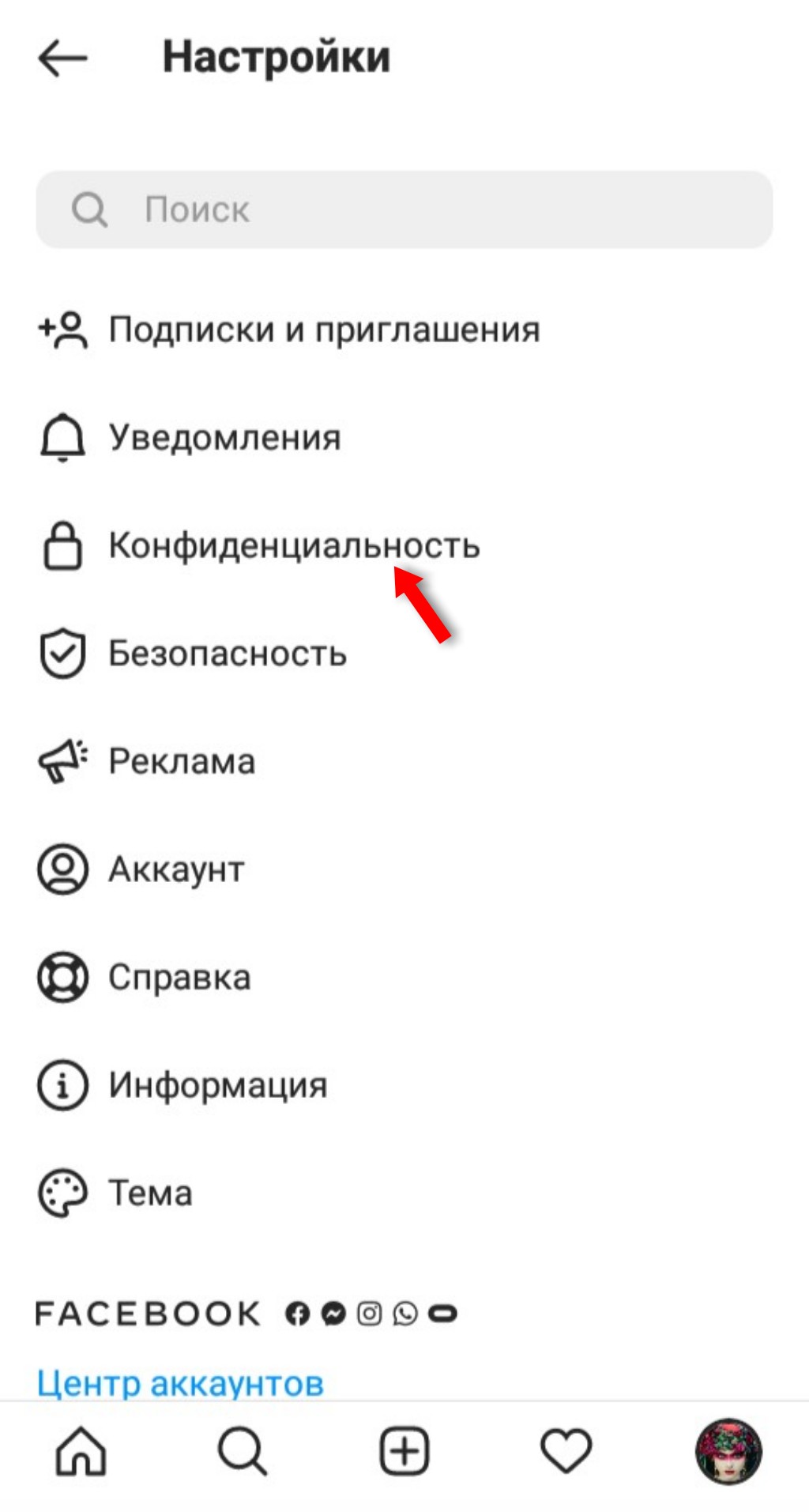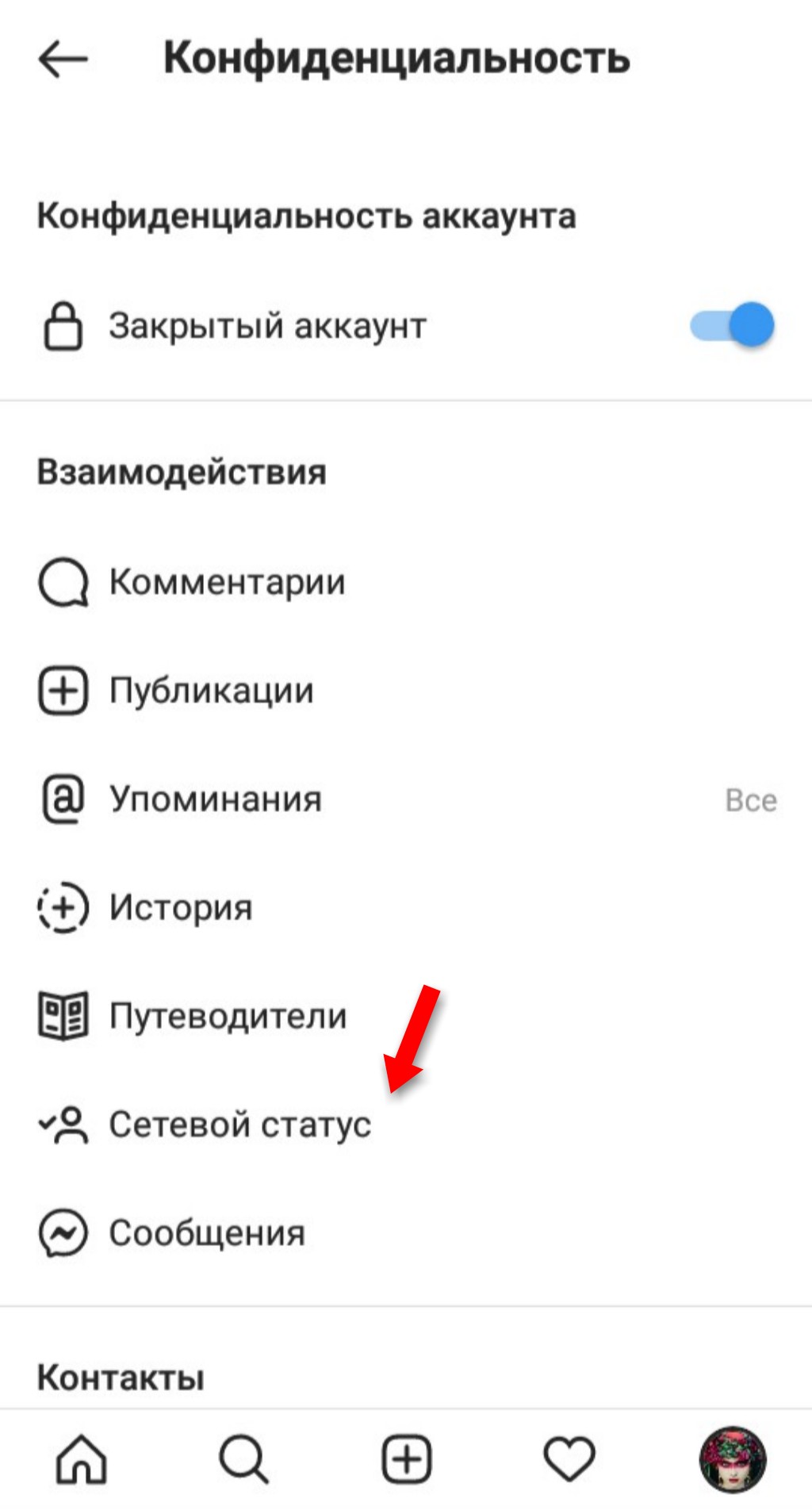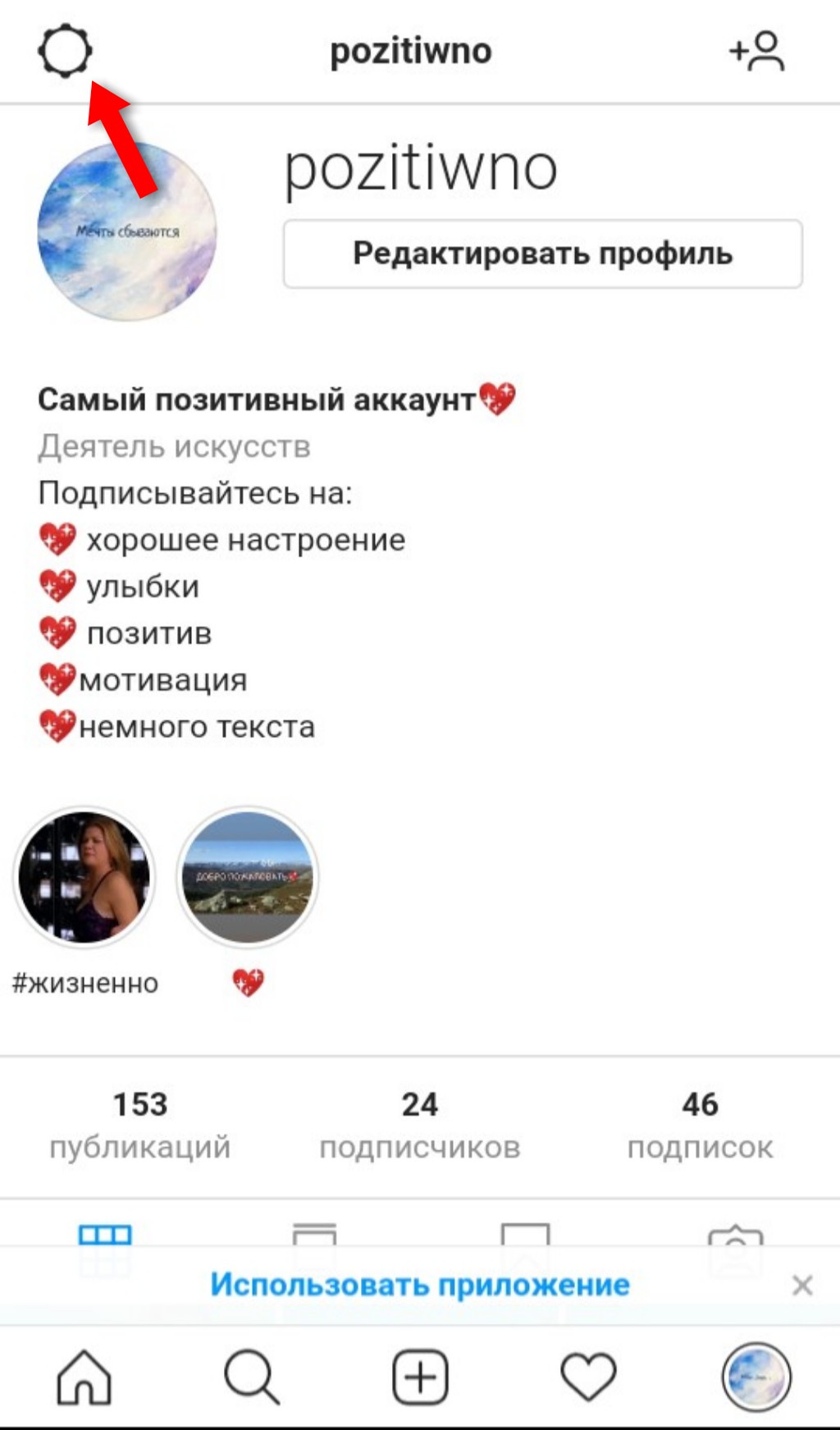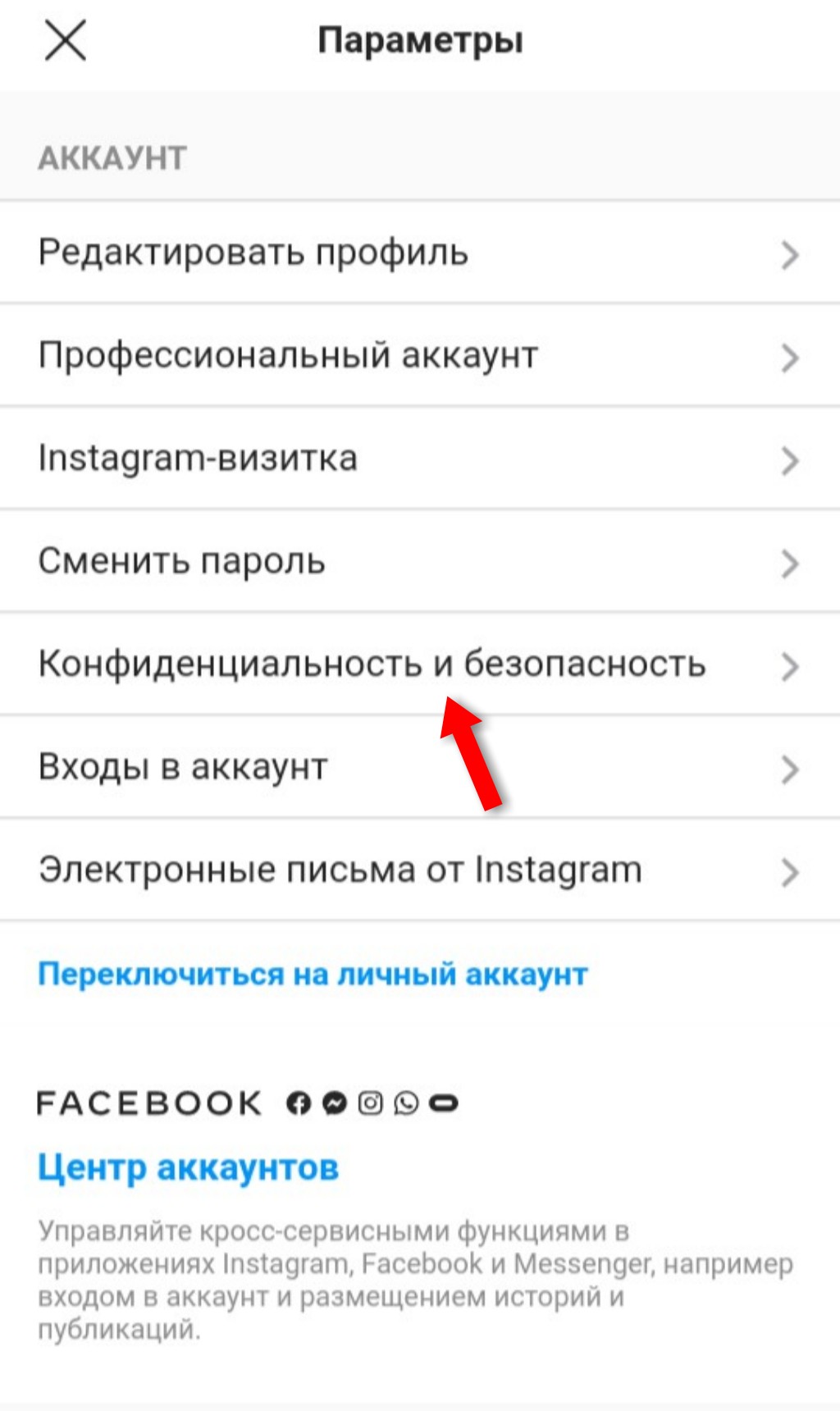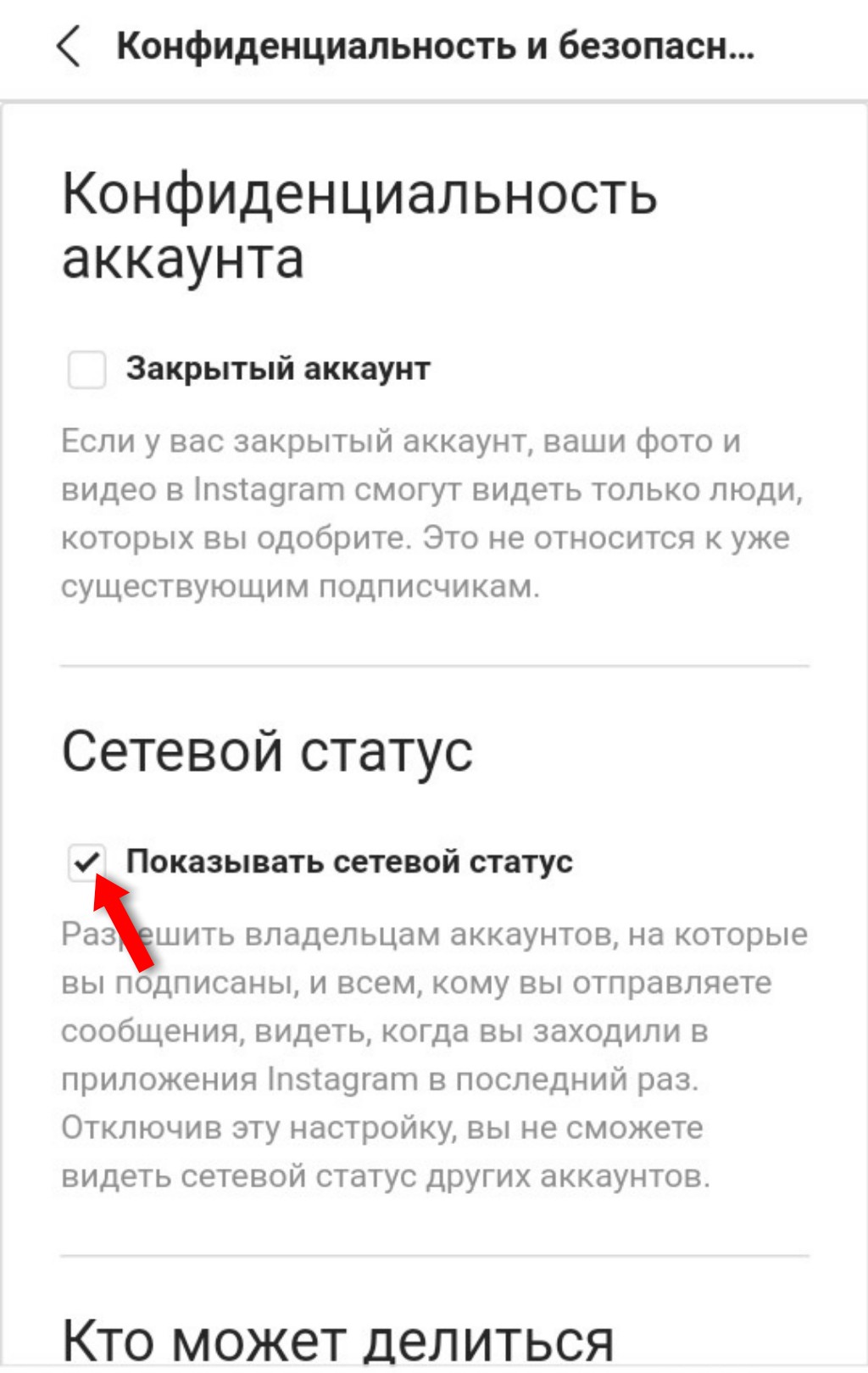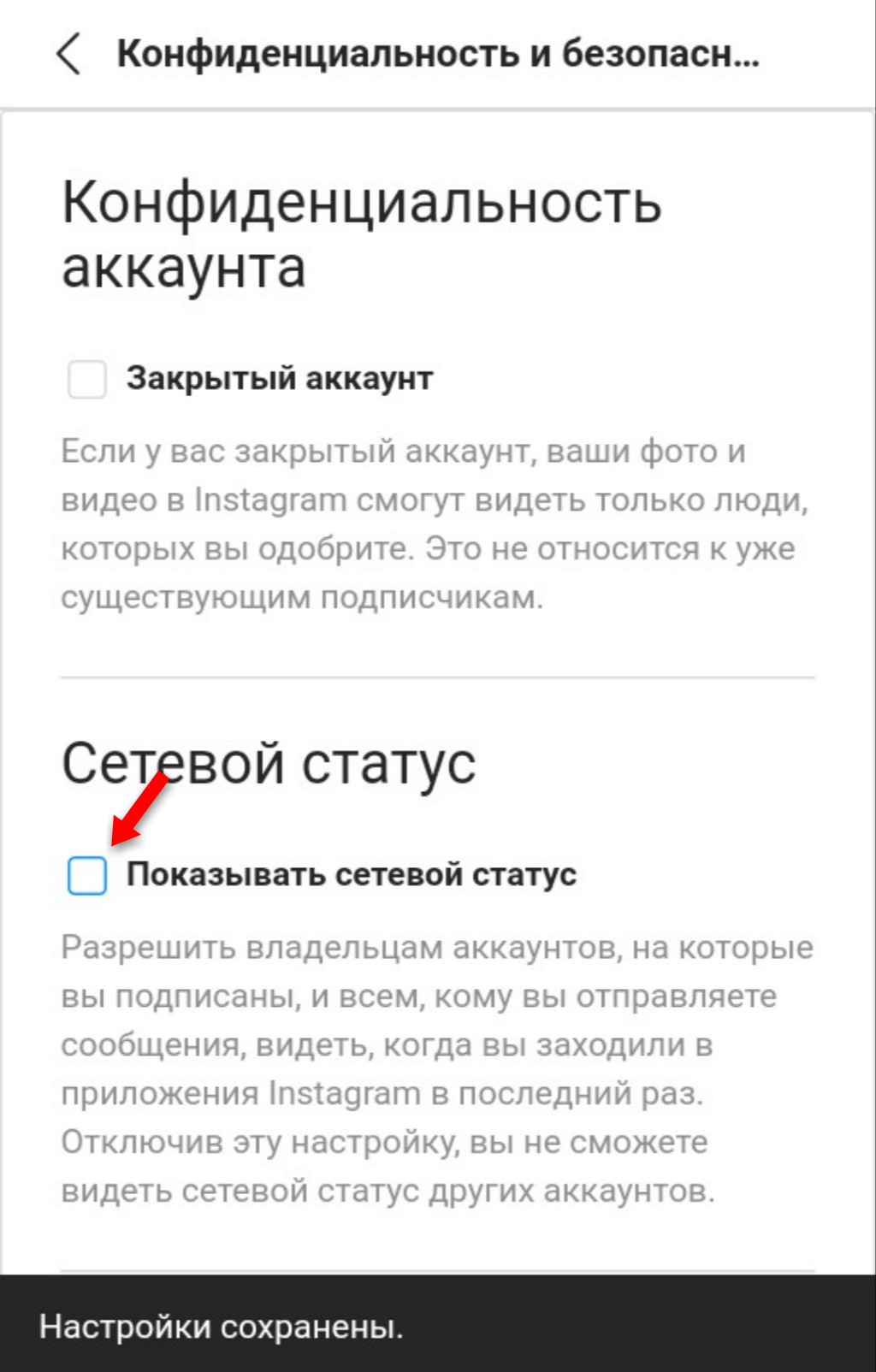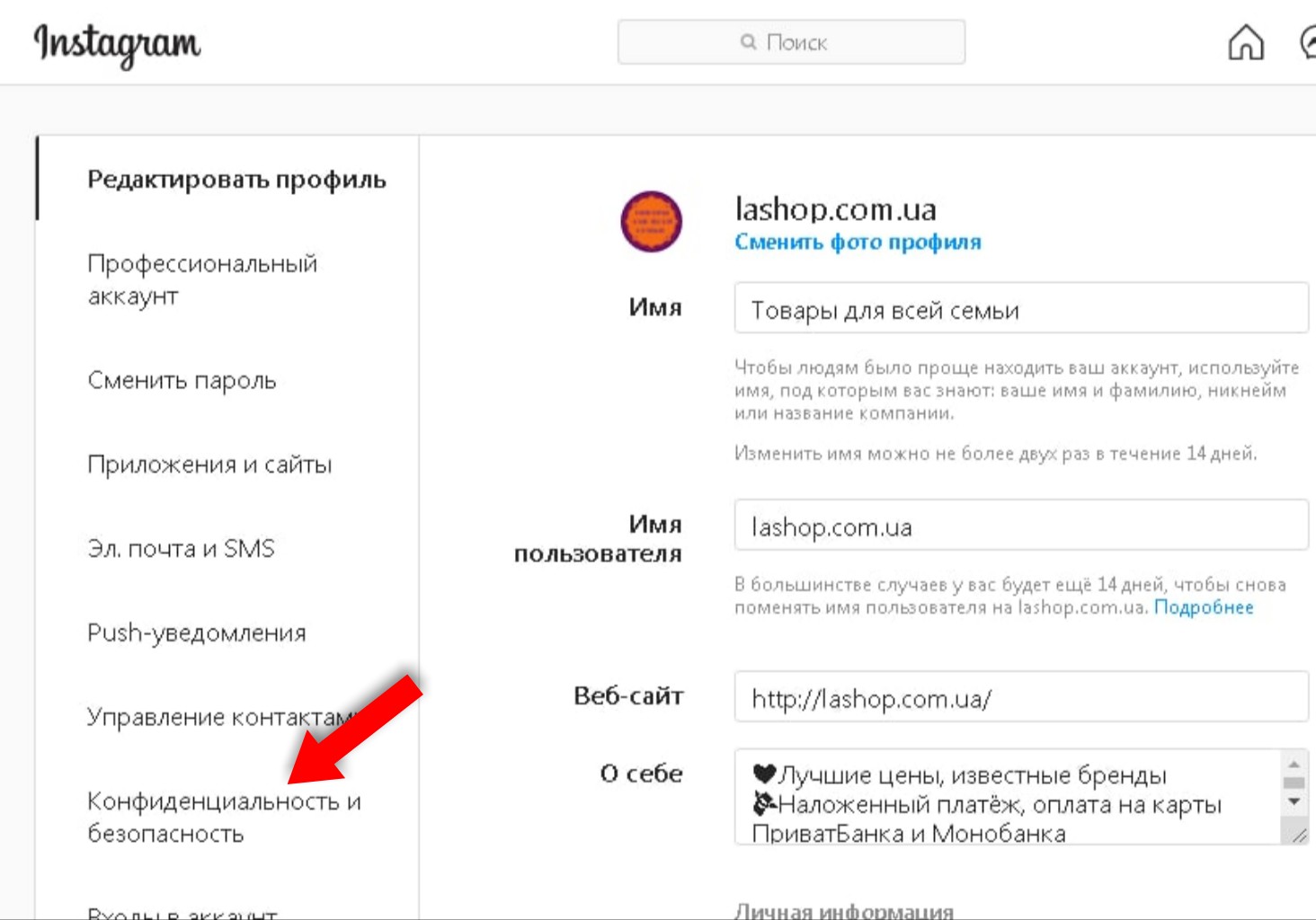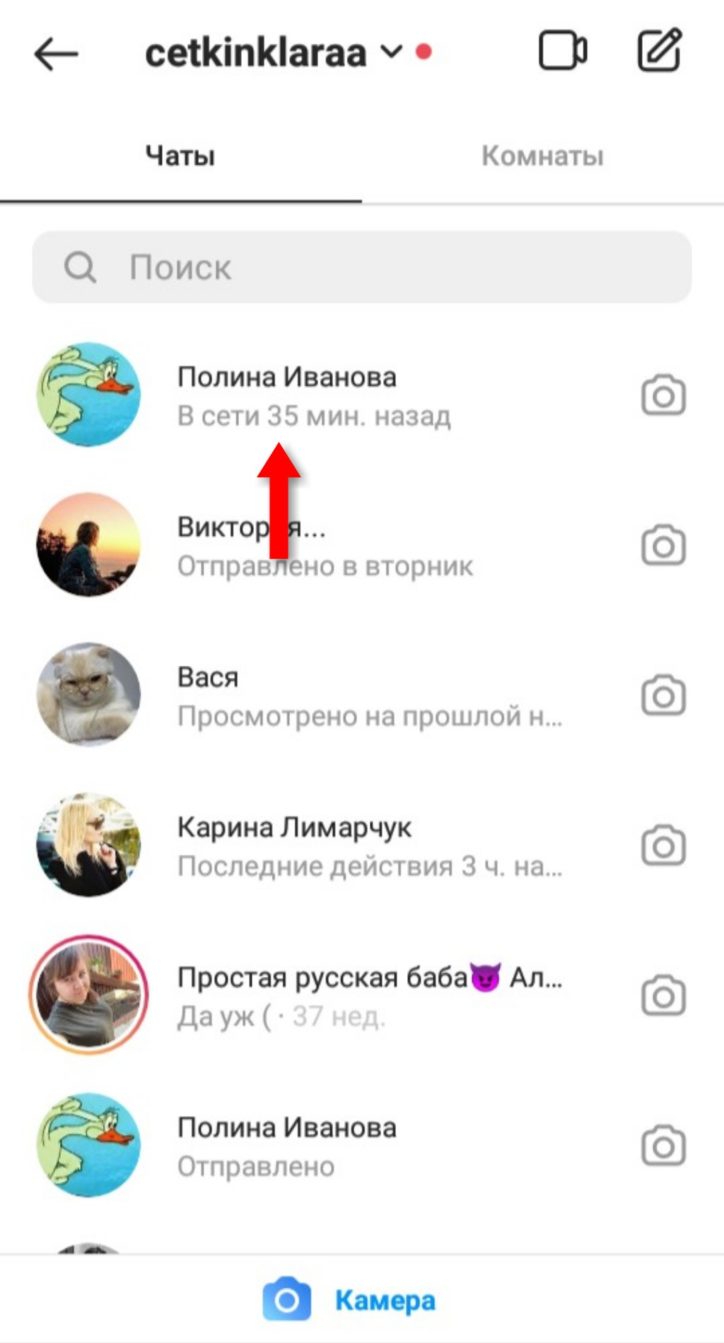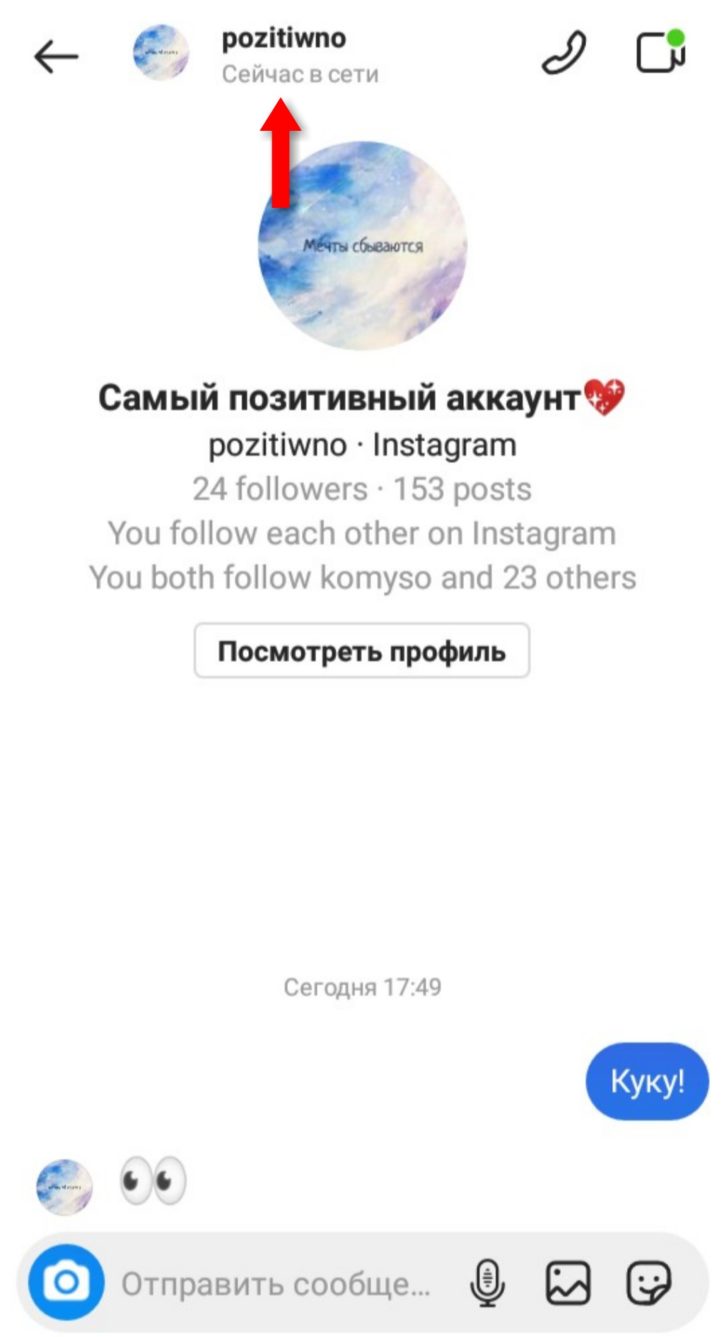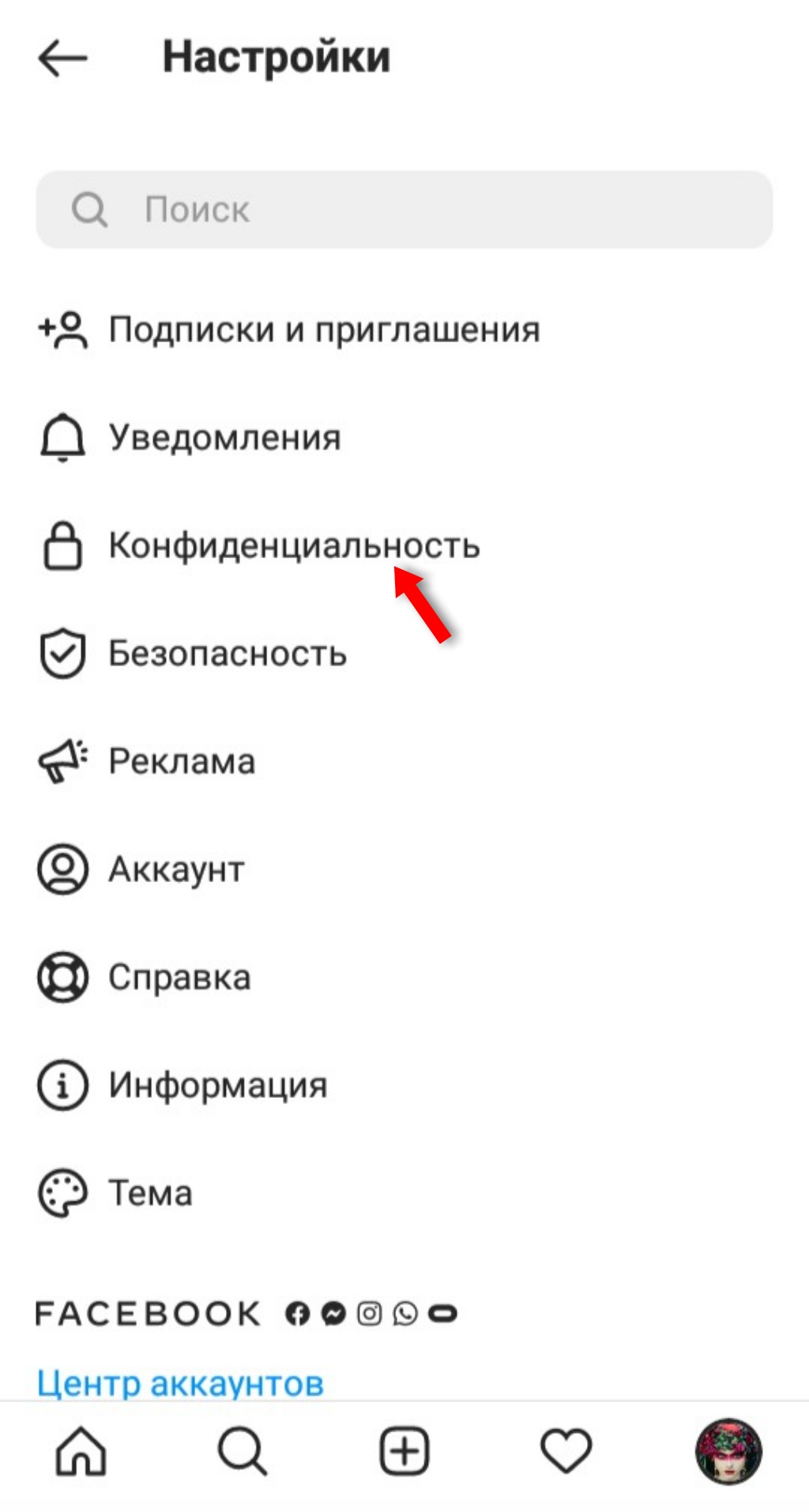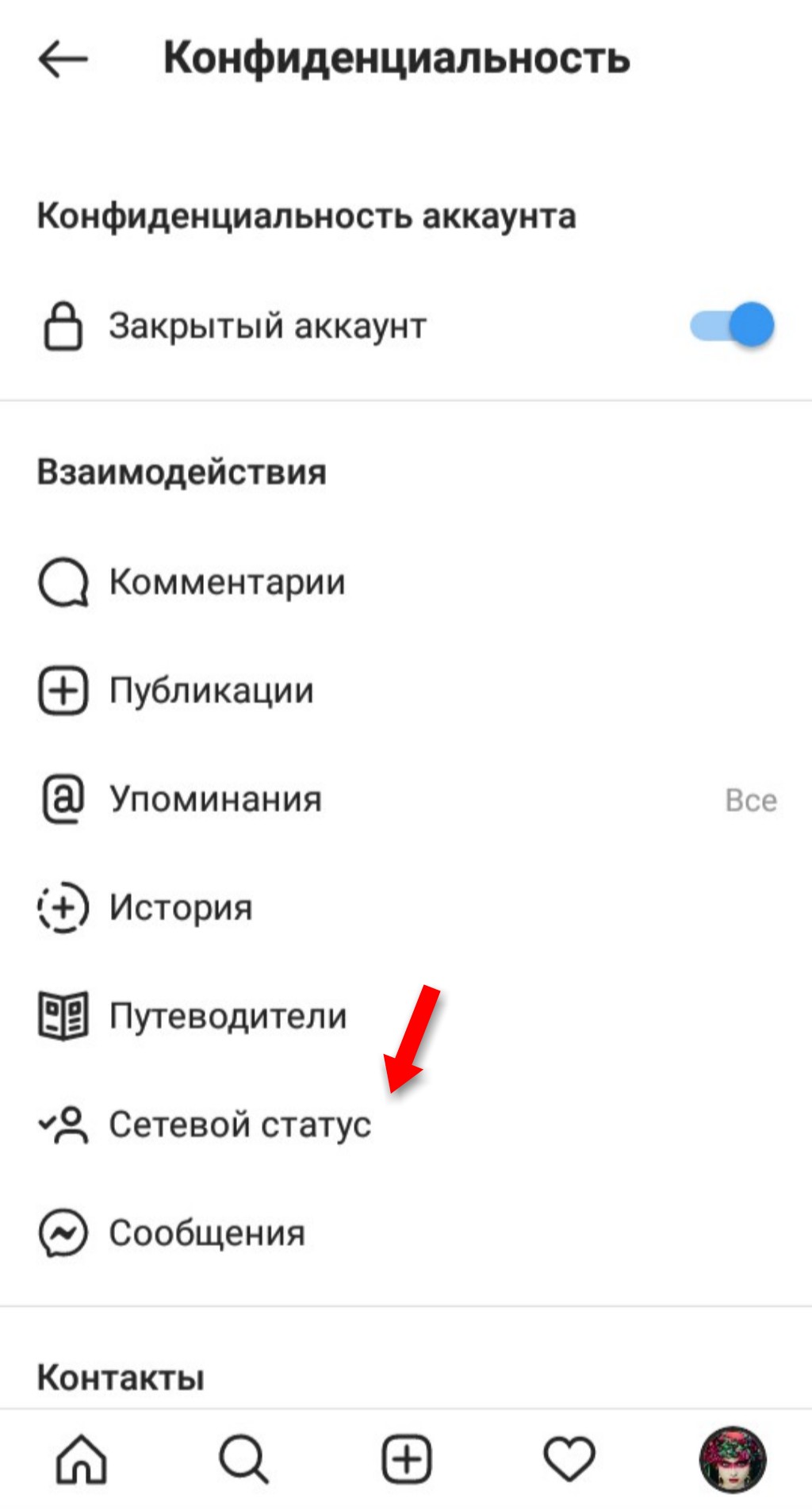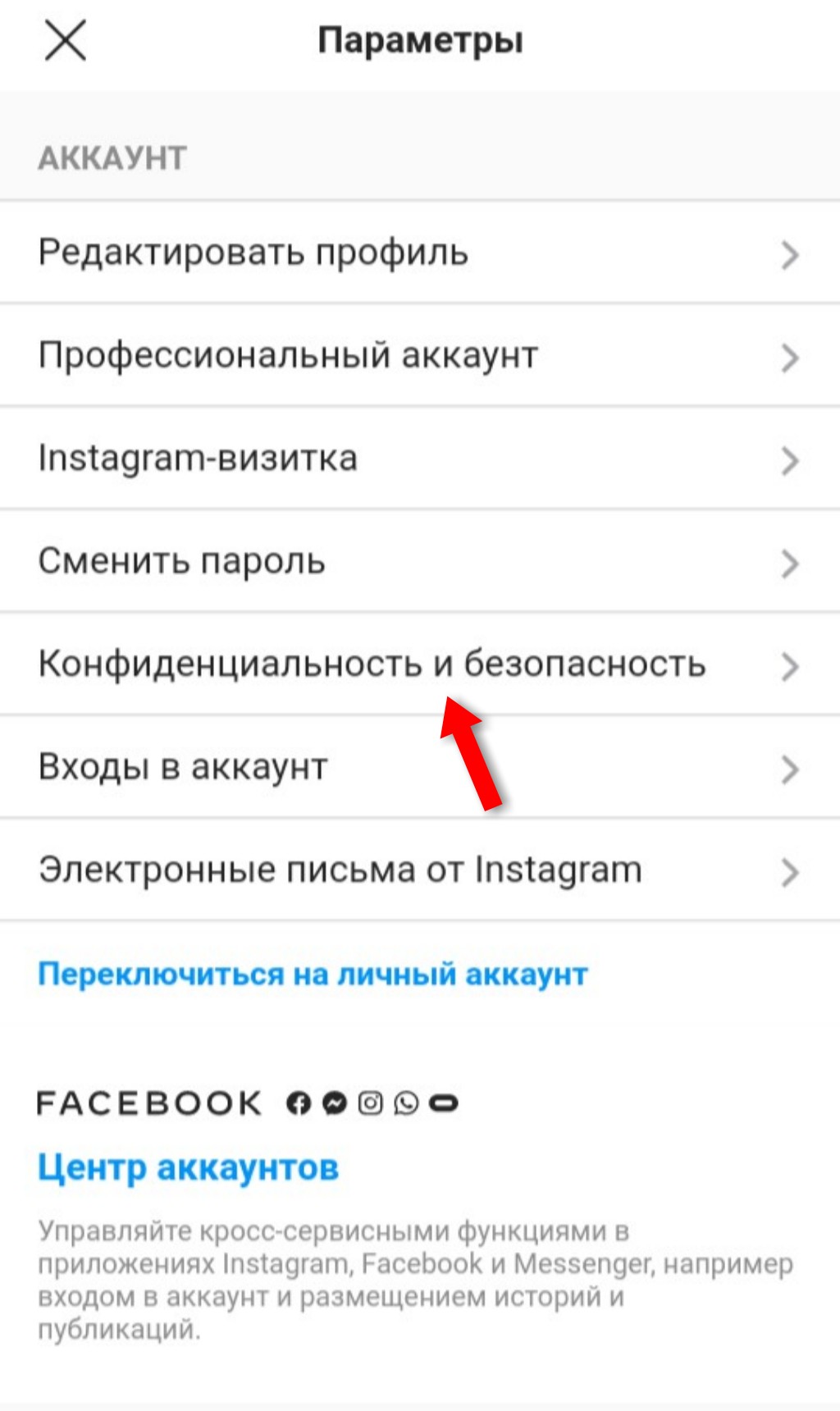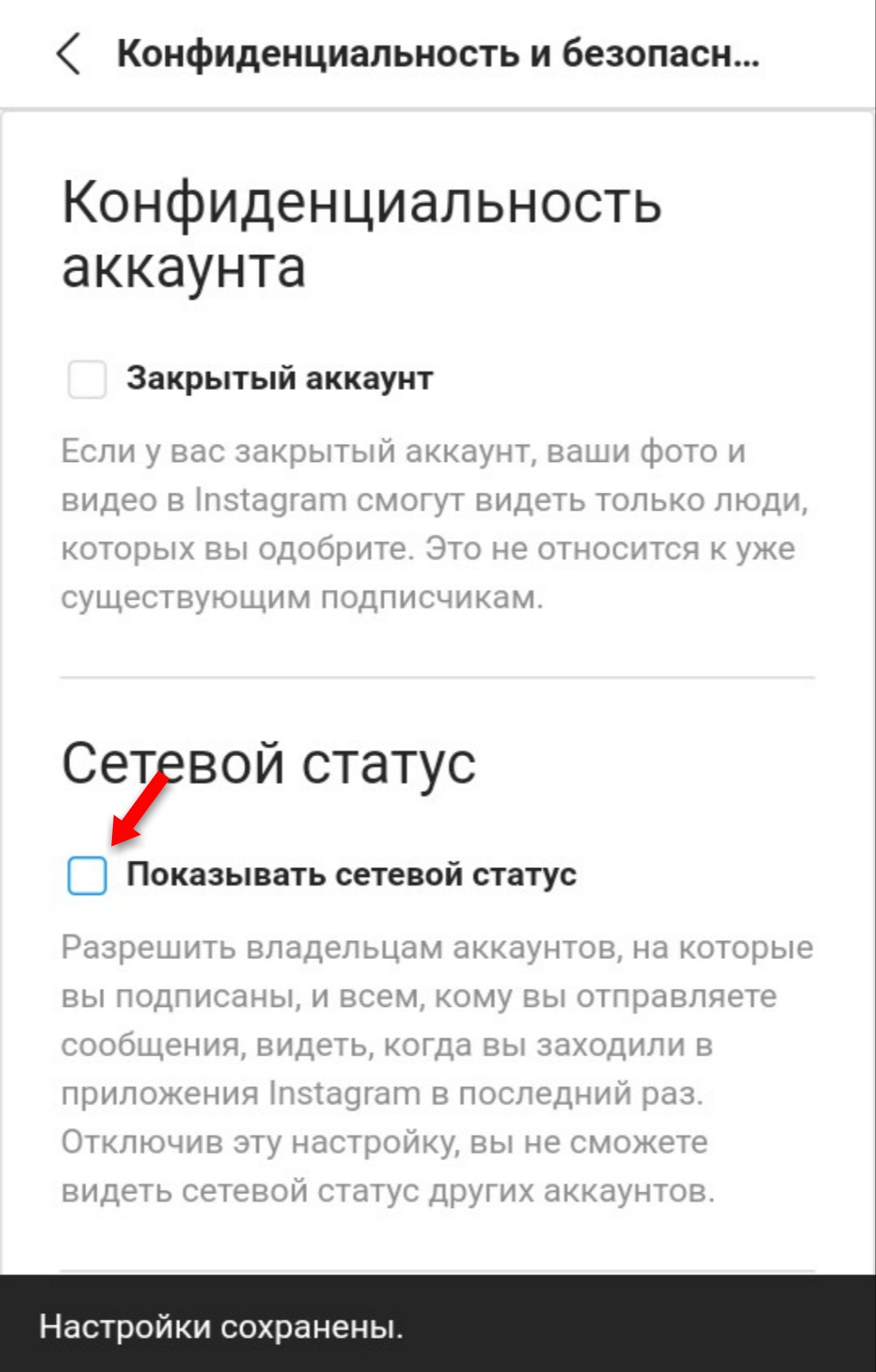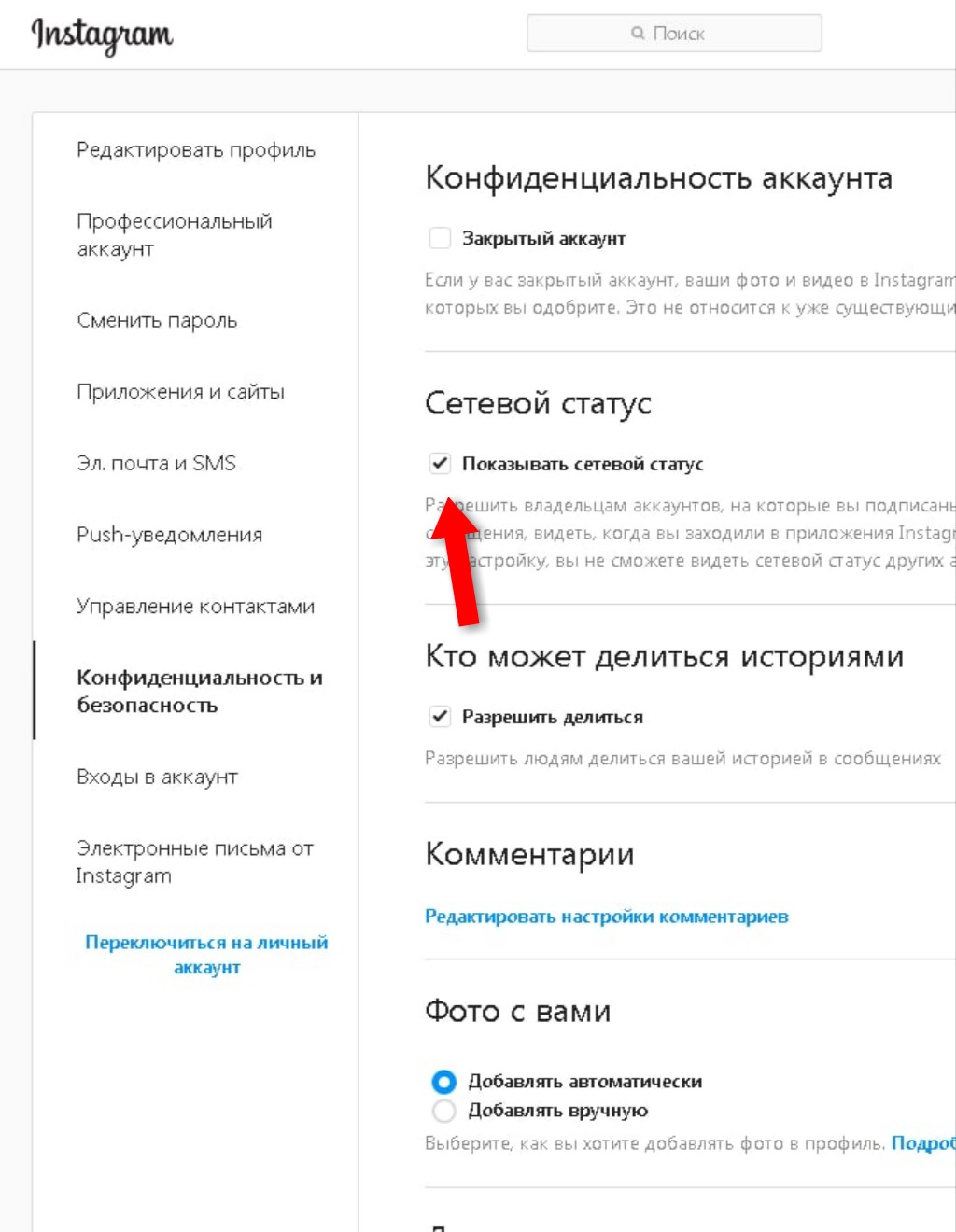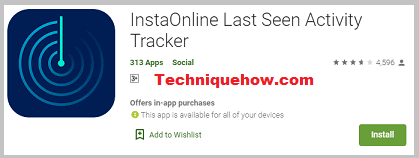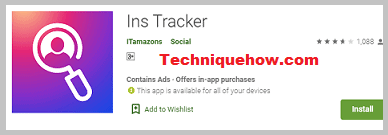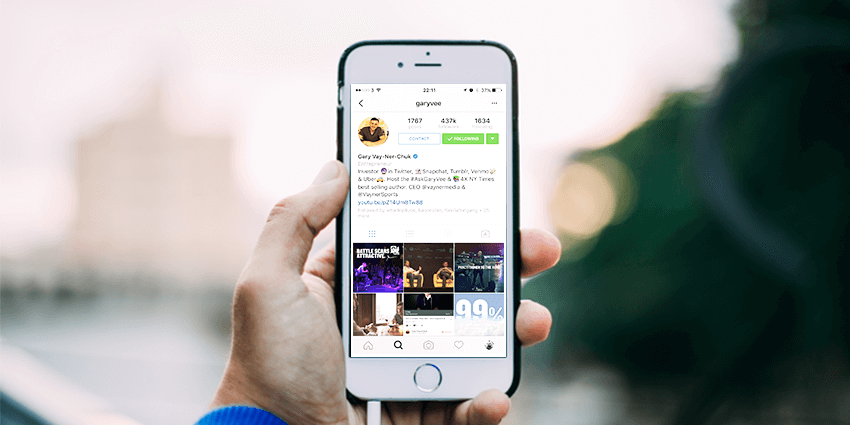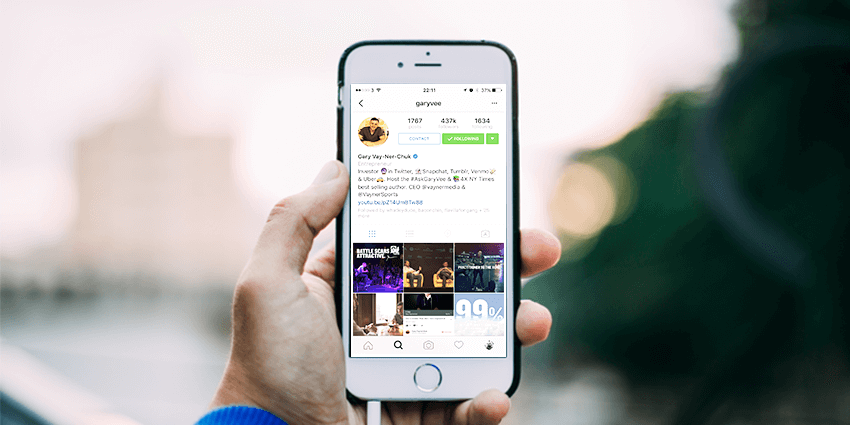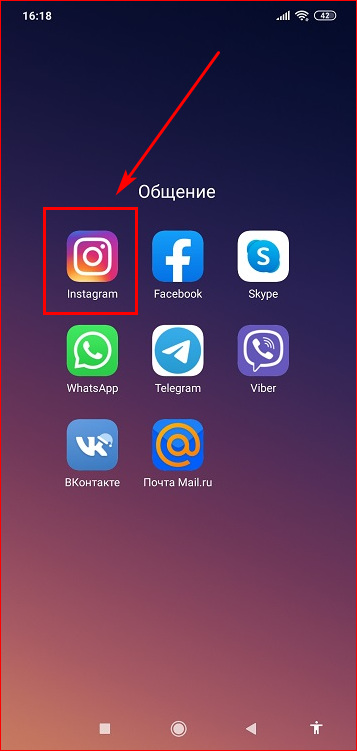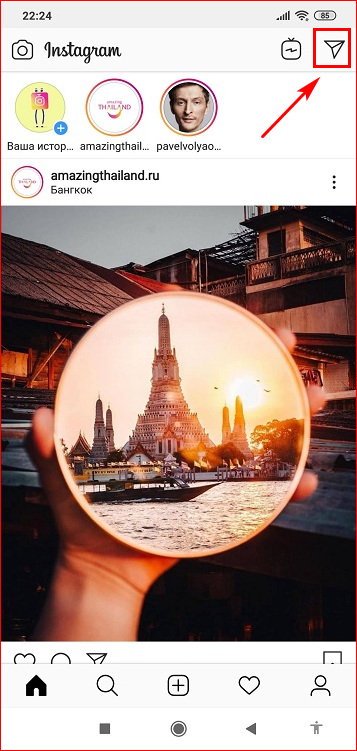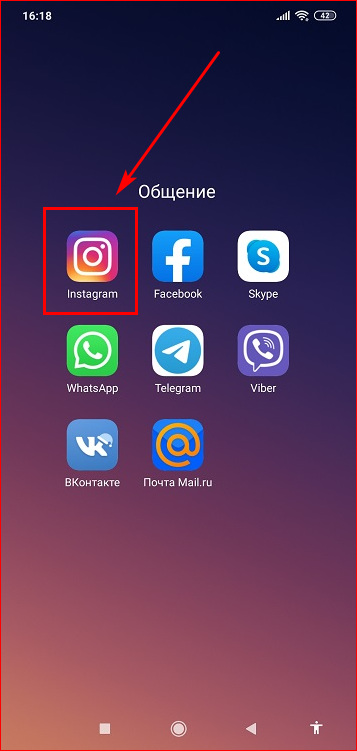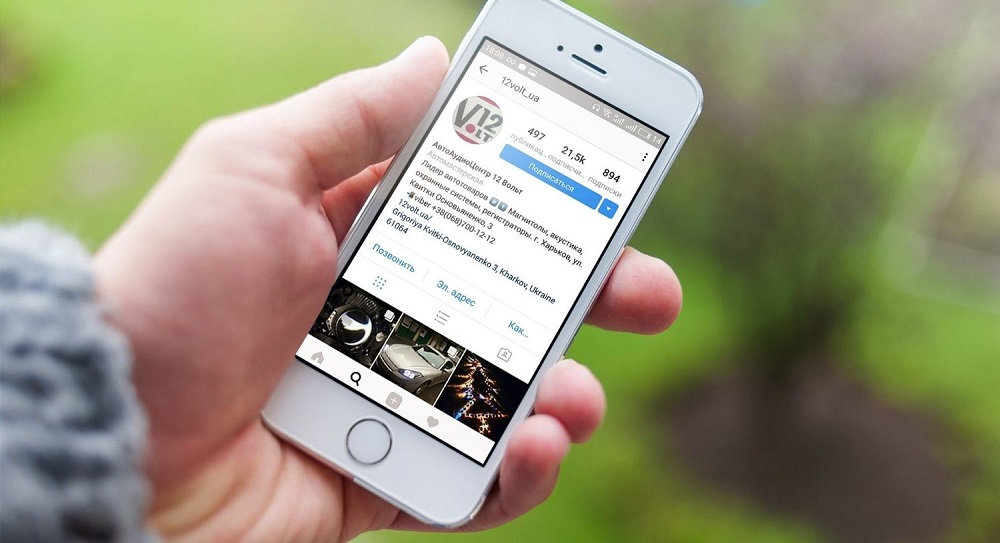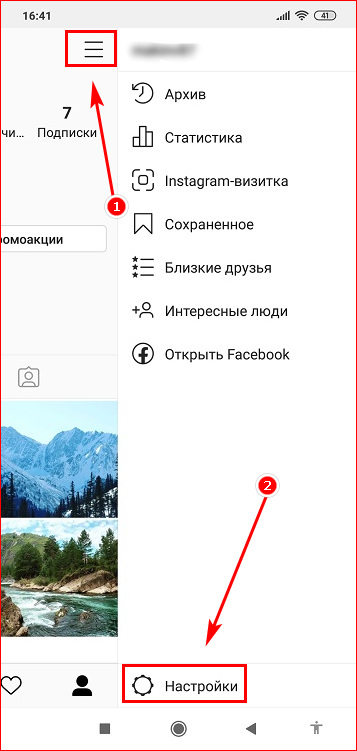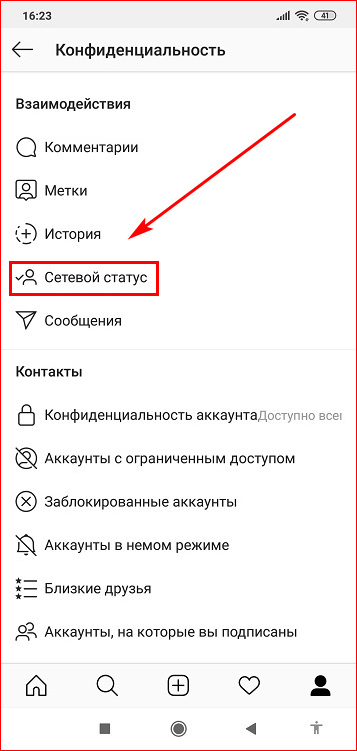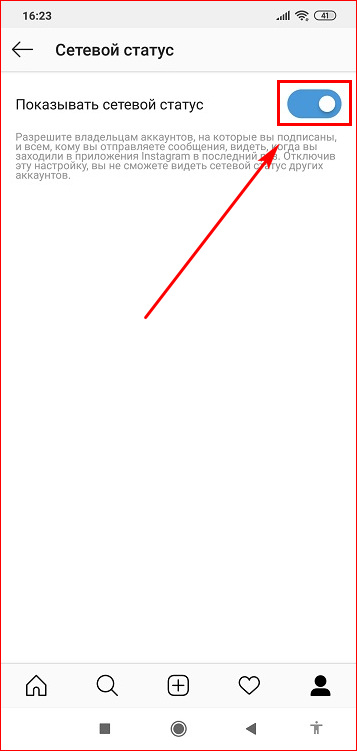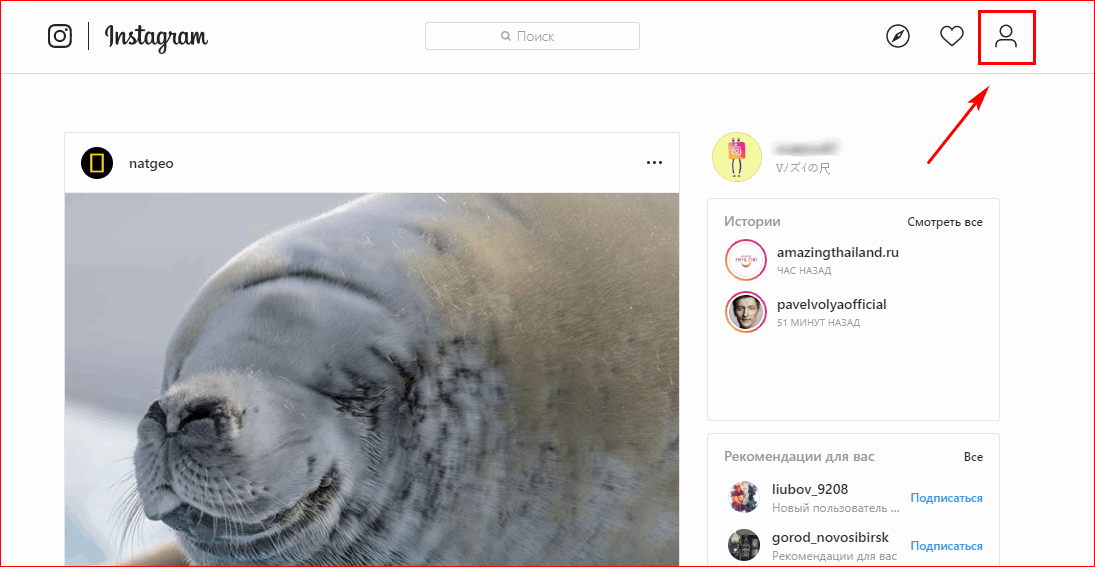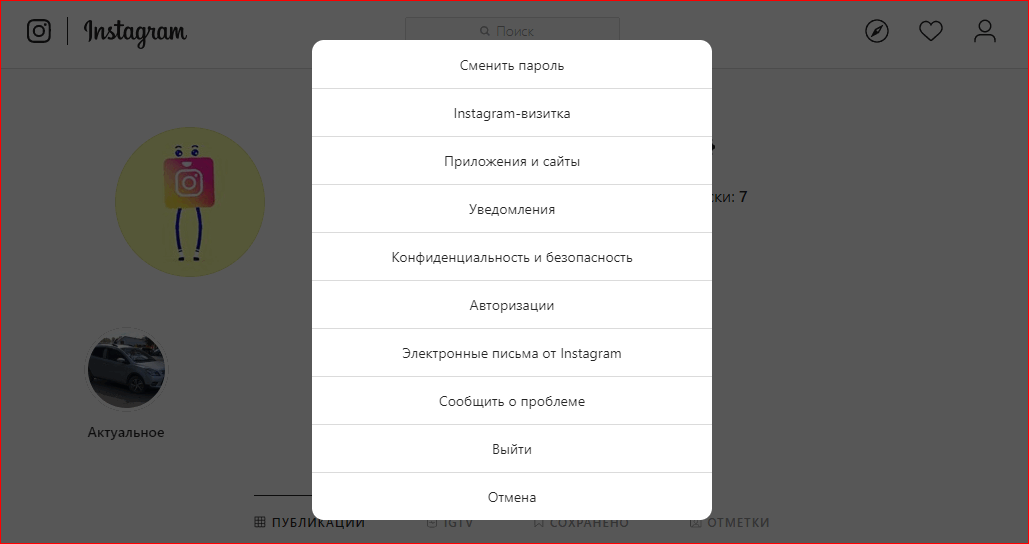Как узнать время последнего посещения в Инстаграме
Время последнего посещения Instagram интересующим вас пользователем можно узнать с помощью двух способов:
MUSTHAVE-сервисы для вашего Instagram!
TapLike — продвижение Instagram. Покупка подписчиков, лайков, просмотров сторис, комментарии. Качественная аудитория! 100% гарантия безопасности от сервиса!
Instahero — моментальная очистка Instagram-аккаунта от ботов! Сделай анализ профиля бесплатно!
- По отображению информации в Direct;
- По дате последней публикации.
Оба способа имеют сильные и слабые стороны. Наиболее удобным и точным является определение времени посещения с помощью Direct. Существуют и альтернативные методы проверки, но их эффективность имеет гораздо больше недостатков, чем достоинств.
С помощью Direct
Данный способ подходит в том случае, если у вас была активная переписка с человеком, чьё время входа в социальную сеть необходимо выяснить. Вся переписка отображается в Direct (система отправки сообщений в Instagram).
Как посмотреть:
Откройте новостную ленту в своём профиле Instagram и нажмите на значок перехода в Direct.
Войдите в Direct. Вы видите список диалогов. В активных переписках отображается последнее время входа.
Если вам нужно узнать более подробную информацию — войдите в диалог. Там можно увидеть не только время последних действий пользователя, но и время просмотра вашего последнего сообщения.
Если активной переписки не было:
Создайте диалог (напишите любое сообщение и отправьте) и дождитесь ответа.
После получения любого ответа от пользователя в перечне диалогов будут отображаться его последние действия.
На заметку!
Если пользователь, являющийся участником переписки, в данный момент онлайн — вы увидите зелёный значок возле его аватарки в строке диалога, и вместо времени последних действий будет показана надпись «Сейчас в сети».
Стоит учесть, что переписка считается активной, если участник переписки ответил на ваше сообщение хотя бы один раз.
Почему время не отображается, если переписка активна?
Если время не отображается при наличии активного диалога — необходимо настроить показ времени у себя в настройках. Вероятнее всего, эта функция отключена.
По времени публикации последнего поста
Способ не является полностью достоверным — можно заходить в соц.сеть, но не выкладывать посты.
Косвенные способы
По последним публикациям определить время последнего входа в Instagram можно двумя способами:
- По дате или времени последней публикации.
- По времени, указанном в последних сторис.
Дата и время последней публикации:
Войдите в профиль пользователя. Если профиль закрытый — вы должны быть на него подписаны. Для открытых профилей подписка необязательна.
Выбирайте последнюю публикацию и кликайте на неё. Прокрутите немного вниз, не открывая комментарии, — снизу будет дата публикации поста.
Сторис:
Для отслеживания времени по сторис желательно быть подписчиком пользователя, чьи входы в Инстаграм нужно знать. Подписчики видят сторис при входе в свой аккаунт — они расположены над лентой новостей.
Если вы не являетесь подписчиком — входите на «нужную» страницу и нажимайте на аватарку. Если есть свежие истории — аватарка будет обведена красным кружком.
В сторис могут быть одна или несколько публикаций — вам нужна последняя. Последней считается публикация, которая расположена в верхнем правом углу, в конце строки показа.
Под строкой слева будет цифра с указанием времени. Например, если указано 2 часа, то это означает, что историю выложили 2 часа назад. Соответственно, последней активностью пользователя можно считать этот временной промежуток.
Достоверность определения времени последнего входа в Инстаграм по публикациям весьма сомнительна — это можно отчётливо увидеть на примере выложенных скриншотов, которые сделаны в одно время. То есть, пост выложен 2 дня назад, а сторис — 2 часа назад. Стоит учитывать, что если человек заходит в Instagram и совершает там какие-либо действия, не выкладывая посты или сторис — его активность будет не видна.
Для Instagram наиболее точным способом определения времени входов и активности можно считать манипуляции с активной перепиской в Direct.
На заметку!
В Instagram есть функция, дающая возможность ограничивать сторис — показывать их определённому количеству людей. Например, некоторые публикации раздела могут видеть только люди, которые входят в «Близкие друзья». Остальные пользователи эти сторис не увидят.
Альтернативные способы
Остальные способы являются не слишком эффективными, но иногда их всё-таки используют.
Проверка лайков и комментариев в подписках. Суть данного метода заключается в последовательном просмотре профилей, на которые подписан пользователь. Здесь подразумевается, что человеку интересны именно эти аккаунты.
Способ очень трудоёмкий и занимающий много времени. Необходимо заходить в каждый профиль и просматривать поставленные лайки под последними постами.
Методика практически бессмысленна — особенно если посты были опубликованы давно. То есть, человек мог написать комментарии и поставить лайк под публикацией пятидневной давности. Это не говорит о том, в последующие 4 дня он не заходил в Instagram.
Проверка лайков и комментариев у подписчиков. Метод идентичен проверке подписок, только все вышеописанные манипуляции необходимо проводить с аккаунтами подписчиков. Маловероятный способ с точки зрения достоверности полученной информации, но трудоёмкий и длительный.
Просмотр комментариев на странице пользователя. Можно попробовать применить и этот метод — просмотрите комментарии под несколькими последними публикациями. Возможно, пользователь не выкладывает посты или сторис, но активно общается со своими подписчиками под старыми публикациями. Даты комментариев отображаются (под каждым комментарием).
Маловероятно, что таким способом возможно установить время последнего посещения, но есть шанс установить недавний период активности, хотя бы примерно.
Взаимолайки. Способ подразумевает анализ лайков под последними публикациями. Необходимо просмотреть примерно 10-30 постов и проверить лайки под каждым из них. Дальше нужно выделить людей, которые лайкают постоянно все посты, и таким же образом проверить их публикации.
Взаимные комментарии. Метод аналогичен взаимолайкам — необходимо точно так же проверить публикации, обращая внимание на комментарии под ними.
Практически все альтернативные способы имеют общий недостаток — проверка информации в подписках и подписчиках возможна только в открытых аккаунтах.
Это интересно!
До 2019 года в Instagram была доступна функция просмотра лайков в подписках. Это был относительно достоверный метод, но только для активных пользователей, которые часто ставят лайки и пишут комментарии.
Как это работало:
- Необходимо было зайти в нужный профиль.
- Нажать на «сердечко» в нижней части экрана.
- В меню над публикациями была вкладка «Подписки».
- При нажатии на эту кнопку появлялись все публикации, которые комментировал или лайкал владелец аккаунта.
По приблизительной хронологии можно было вычислить период активности человека в Инстаграме. Вкладка «Подписки» была внедрена решением руководства Instagram в 2011 году и отменена 7 октября 2019 года.
Как скрыть время своего посещения в Instagram
Скрыть время своего посещения в Инстаграме можно с помощью отключения показа времени в настройках аккаунта. Данная возможность предоставлена всем пользователям — актуально для мобильных устройств и компьютера. Воспользоваться опцией можно в приложении и через любой браузер.
С телефона
Функция «невидимки» доступна на платформах Android и iOS вне зависимости от версии ОС.
Как сделать невидимым сетевой статус на Android:
Войдите в приложение Instagram и кликните на кнопку меню (три параллельные горизонтальные линии), которая расположена в верхнем правом углу.
В меню необходимо выбрать строку «Настройки».
В настройках нажмите «Конфиденциальность».
Отсюда необходимо перейти в «Сетевой статус».
Далее в сетевом статусе переместить тумблер в неактивное состояние — это и есть отключение показа времени. Когда тумблер синий — это активный статус онлайн. Переместите его справа налево — он станет серым, это и есть «невидимый режим».
С этого момента никто из пользователей Instagram не видит вас в режиме онлайн. Стоит учитывать, что данные других людей вам будут недоступны — опция «взаимной невидимости» срабатывает автоматически.
Как сделать невидимым сетевой статус на Iphone:
Отключение «видимости» в Инстаграме для Айфонов аналогично способу для Android, за исключением незначительных отличий расположения активных кнопок интерфейса приложения:
- Необходимо войти в свой аккаунт, нажать на значок профиля в нижнем правом углу.
- После этого нажмите на кнопку меню, которая отправит в «Настройки».
- Из настроек нужно всё делать так же, как и на Андроиде — войти в раздел «Конфиденциальность» и отключить сетевой статус.
На заметку!
Изменять состояние сетевого статуса можно неограниченное количество раз.
Один из способов, подходящий для использования на смартфонах с любыми ОС — через браузер в мобильном телефоне.
Данный метод идентичен способам для Андроидов и Айфонов.
Как это работает:
В строке любого браузера задайте адрес instagram.com.
Войдите на сайт и пройдите авторизацию — введите логин и пароль своего аккаунта.
Нажмите на «многогранник» в левом верхнем углу экрана — это раздел «Настройки».
В настройках необходимо выбрать строку «Конфиденциальность и безопасность».
Кликайте на строку и переходите в следующее меню раздела. Здесь нужно отключить «Сетевой статус».
Для отключения видимости сетевого статуса необходимо убрать отметку из поля «Показывать сетевой статус».
Убедитесь, что все сделанные изменения сохранились — это отразится снизу в чёрной строке (надпись «Настройки сохранены»).
С компьютера
Отключение активного статуса в Instagram возможно сделать и на компьютере. Для этого необходимо с помощью любого браузера войти на сайт instagram.com и пройти авторизацию в своём аккаунте.
После входа в свой аккаунт необходимо кликнуть на «Настройки» — кнопка расположена справа.
В настройках выбирайте строку «Конфиденциальность и безопасность», кликайте на неё.
В открывшемся меню раздела убирайте показ активности из статуса — под надписью «Сетевой статус» нужно убрать отметку из поля «Показывать сетевой статус».
Хотите узнать точное время публикации в Instagram? Может быть, вы хотите узнать точное время, когда вы разместили фотографию в Instagram. Или, может быть, вы хотите узнать точное время, которое кто-то опубликовал в Instagram.
Когда вы публикуете что-то в Instagram, отображается, как давно это было опубликовано (например, 1 секунда, 1 минута, 1 час, 1 день).
Если вы опубликовали что-то более недели назад, вместо этого будет отображаться дата публикации (например, 18 декабря).
Однако он не показывает время, когда оно было опубликовано.
В этом руководстве вы узнаете, как узнать точную дату и время публикации в Instagram за 4 простых шага.
Чтобы узнать точное время публикации в Instagram, просмотрите публикацию на рабочем столе, щелкните дату правой кнопкой мыши, выберите «Проверить», скопируйте метку времени и преобразуйте ее.
После преобразования метки времени вы сможете увидеть, когда фотография или видео были опубликованы в формате «RFC 2822 time».
Если вы не конвертируете метку времени, ее будет трудно прочитать.
Однако вы можете сделать это только на рабочем столе, так как вам нужно открыть инструменты разработчика.
Вы не сможете сделать это в приложении Instagram, так как вы не сможете увидеть элементы публикации.
Ниже приведено пошаговое руководство, как это сделать.
Шаг № 1. Просмотрите публикацию в Instagram на рабочем столе.
Перейдите на instagram.com> войдите> перейдите к публикации.
Во-первых, перейдите на сайт instagram.com на рабочем столе и войдите в свою учетную запись.
Обратите внимание, что вы не можете использовать приложение Instagram для этого, так как вам необходимо проверить страницу.
Точно так же вы не сможете использовать Instagram в браузере своего мобильного устройства.
Войдя в Instagram, перейдите к интересующей вас публикации.
Если вы нашли публикацию в приложении Instagram, вы можете скопировать ее ссылку, нажав на значок «тройные точки» и нажав «Копировать ссылку».
Затем отправьте ссылку себе по электронной почте, в WhatsApp, Telegram и т. Д.
Если вы находитесь в профиле пользователя, щелкните сообщение, чтобы развернуть его.
С другой стороны, если вы уже просматриваете сообщение, вам не нужно нажимать на него снова.
Вы выполнили первый шаг руководства — просмотр публикации Instagram на рабочем столе.
На следующем шаге вы узнаете, как проверить дату и время публикации.
Шаг № 2: Выделите дату, щелкните правой кнопкой мыши и выберите «Проверить».
Дата / время публикации> выделить> щелкнуть правой кнопкой мыши> проверить.
Просматривая пост в Instagram, вы увидите дату под его лайками (например, 13 ноября).
Однако, если фотография или видео были опубликованы менее недели назад, вместо этого будут отображаться секунды, минуты, часы или дни с момента публикации.
Затем выделите дату и щелкните ее правой кнопкой мыши.
Затем откроется всплывающее окно, содержащее несколько вариантов: копирование, поиск, печать и проверка.
Нажмите «Проверить», чтобы проверить дату.
Вы завершили второй шаг руководства — просмотр сообщения.
На следующем шаге вы узнаете, как найти и скопировать временную метку сообщения.
Шаг № 3. Скопируйте отметку времени в элемент datetime.
Перейдите к элементу «datetime»> дважды щелкните и скопируйте метку времени.
После того, как вы проверили дату публикации на предыдущем шаге, откроются инструменты разработчика.
В инструментах разработчика вы попадете на вкладку «Элементы».
На вкладке «Элементы» вы увидите множество элементов в HTML.
Однако пусть это вас не ошеломляет, поскольку вам нужно скопировать только один из них — элемент «datetime».
Если вы щелкнули правой кнопкой мыши и проверили дату публикации на предыдущем шаге, элемент «datetime» будет выделен для вас.
Дважды щелкните метку времени внутри кавычек (например, «2021-11-13 T14: 00: 14.000Z») и скопируйте ее с помощью CTRL + C.
Если элемент не выделен, значит, вы провели досмотр вне установленной даты.
Чтобы решить эту проблему, закройте инструменты разработчика, выделите дату, щелкните ее правой кнопкой мыши и снова нажмите «Проверить».
Вы успешно скопировали отметку времени сообщения Instagram.
На последнем шаге вы узнаете, как преобразовать метку времени в более читаемую.
Шаг №4: Преобразуйте метку времени с помощью онлайн-конвертера
Unixtimestamp панели инструментов Coder> вставить метку времени в «время ISO 8601»> просмотреть преобразованное время в «время RFC 2822».
Последний шаг — преобразовать метку времени, которую вы скопировали на предыдущем шаге, и преобразовать ее в более читаемую.
Для этого вам нужно использовать онлайн-конвертер.
Используйте конвертер временных меток UNIX, например unixtimestamp от Coder’s Toolbox.
Затем вставьте метку времени в поле «Время ISO 8601».
После того, как вы вставили метку времени в поле «Время ISO 8601», проверьте результат (преобразованную дату и время) в поле «Время RRFCC 2822».
Результат в поле «RRFCC 2822 time» будет более читабельным.
Вы должны получить дату и время следующего вида: «Пт, 13 ноя 2021, 22:00:14 +08: 00».
«Пт» — это день публикации фото или видео, а «13 ноя 2021» — время публикации.
Наконец, «22:00:14 +08: 00» — это точное время, когда фотография или видео были опубликованы.
Поздравляем, вы успешно узнали точную дату и время публикации в Instagram.
Как узнать, когда был сделан снимок в Instagram?
Когда изображение публикуется в Instagram, дату и время публикации можно увидеть под его комментариями.
Следовательно, вы можете узнать, когда был сделан снимок в Instagram, посмотрев на его дату / время в разделе комментариев.
Например, если изображение было опубликовано час назад, будет отображаться метка времени «1 час назад».
Однако, если изображение было опубликовано более недели назад, метка времени будет изменена на дату, когда оно было опубликовано (например, 23 декабря).
Когда изображению больше года, будет показан год его публикации.
Кроме того, вы можете проверить дату и время публикации, просмотрев ее на рабочем столе.
Как искать публикации по дате в Instagram?
В Instagram нет функции, позволяющей искать публикации по дате, поскольку для этого нет фильтра.
Когда вы публикуете что-то в Instagram, будут отображаться дата и время фото или видео.
Однако вы не можете искать его по дате в приложении Instagram — для этого необходимо использовать стороннее приложение.
Искать истории можно только по дате в разделе архива Instagram.
Чтобы получить доступ к архивам историй, перейдите в свой профиль> меню> Архив> Архив историй> вкладку календаря.
Находясь на вкладке календаря, вы можете прокручивать ее и видеть даты, когда вы разместили историю.
Выводы
Узнать, когда было опубликовано фото или видео в Instagram, очень просто.
Все, что вам нужно сделать, это перейти к сообщению и проверить дату и время под ним.
Однако, если вы хотите узнать точное время публикации в Instagram, вам нужно вместо этого выполнить указанные выше действия.
С другой стороны, если вы хотите узнать, когда была опубликована история, вы можете просто зайти в архив своих историй.
Архив ваших сообщений не показывает точную дату ваших сообщений, поэтому нет смысла просматривать его, поскольку он избыточен.
Содержание
- 1 Простой способ посмотреть время последнего визита
- 2 Если статуса последнего посещения не видно в «Директе»
- 3 Смотрим на время последней публикации и другие косвенные признаки
«Инстаграм» уже стал полноценным мессенджером: там можно общаться с людьми, отправляя как текстовые сообщения, так и медиафайлы (фото, видео). В мобильном приложении сервиса можно также увидеть, когда тот или иной аккаунт был в сети (в онлайне) в последний раз. Однако эта информация расположена не на странице профиля, как это обычно бывает в социальных сетях и мессенджерах.
Простой способ посмотреть время последнего визита
Основной рабочий метод — открыть у себя список диалогов (раздел «Директ»). Сделать это просто:
- Заходите в ленту с новостями в мобильной программе: нажимаете на значок домика на панели снизу.
- Тапаете по стрелке на верхней панели справа. Либо проводите пальцем по дисплею справа налево.
- В списке диалогов найдите чат с человеком, информацию о котором нужно посмотреть. Обратите сразу внимание на фотографию профиля в списке. Если там стоит зелёная точка, значит, человек сейчас в сети.

Если точки нет, смотрим на пункт чата в целом: в строчке справа от фото должен стоять статус «Был в сети 13 минут (к примеру) назад». Если человека давно не было в онлайне, будет написано «Последние действия 1 час (например) назад».
Если вы ранее не переписывались с человеком, естественно, в «Директе» чат с ним у вас не будет. Отправьте в таком случае человеку сообщение. Для перехода к диалогу с ним откройте его профиль и щёлкните по «Написать». Если человек вам ответит сразу или просто просмотрит СМС (под ним появится значок глаза), значит, он в сети.

Ещё один момент: чтобы отображалось время посещения, чат должен быть активным, то есть пользователь должен хотя бы один раз вам написать.
Если отправляли сообщения только вы, такая переписка активной считаться не будет.
Если статуса последнего посещения не видно в «Директе»
В настройках мобильной программы можно запросто отключить показ времени, когда вы посещали «инсту» в последний раз.
Но в этом случае вы автоматом теряете возможность следить за временем визитов у других профилей. Если в «Директе» вы не видите времени посещений во всех переписках, идите в настройки:
- Раскрываем страничку со своим профилем (где находятся все ваши фото). Тапаем по иконке в виде гамбургера — он справа вверху.
- Переходим в настройки — пункт слева внизу.

Открываем блок с параметрами приватности и безопасности.

Щёлкаем по пункту для сетевого статуса.

Переключатель должен быть синего цвета — это значит, что он активен, а функция показа времени включена. Если она серая, кликаем по тумблеру и выполняем шаги из предыдущей инструкции, чтобы посмотреть, когда посещал «инсту» интересующий вас профиль.

Если показ времени у вас включён, но статус в «Директе» всё равно не отображается, значит, пользователь решил сам отключить эту опцию.
Ваше время визитов он при этом видеть не будет. Обойти это ограничение, увы, нельзя. Нужно уважать желание людей скрывать те или иные данные от посторонних. Единственное — можете собрать косвенные признаки, о которых мы поговорим далее.
Смотрим на время последней публикации и другие косвенные признаки
Отследить время последнего визита у другого профиля можно по нескольким признакам:
- По дате и времени публикации последнего поста. Зайдите в профиль человека и откройте последнюю фотографию/видео. Прокрутите пост вниз и посмотрите на дату и время. Конечно, человек мог сделать пост давным-давно. В этом случае способ не работает — узнать, когда он заходил после публикации последнего фото, вы не сможете.

По публикации последней истории. Если человек выкладывал «сториз», откройте их через новостную ленту. Дойдите до последней — вверху должно отобразиться время, когда публикация была выложена.

По лайкам и подпискам. Откройте раздел с лайками (иконка сердечка на нижней панели). Перейдите в первую вкладку «Подписки». В ленте будут отображены все последние действия (лайки, комменты, подписки на другие профили) людей, на которых вы подписаны, а также время, когда они эти действия выполняли.

В основном о времени последнего визита разных профилей узнают через раздел «Директ». Однако способ будет работать, если ни у вас, ни у того человека не отключён показ времени в настройках. Плюс к этому у вас с профилем должна быть активная переписка (он должен тоже отвечать вам в чате). Если Direct в вашем случае оказался бесполезным, ищите информацию о действиях пользователя на странице его профиля, в разделе с лайками и в «сториз».
- Распечатать
Оцените статью:
- 5
- 4
- 3
- 2
- 1
(26 голосов, среднее: 3.5 из 5)
Поделитесь с друзьями!
Преподаватель общей и педагогической психологии Академии психологии и педагогики Южного федерального университета.
Содержание
- Как узнать время последнего посещения в Инстаграме
- С помощью Direct
- Почему время не отображается, если переписка активна?
- По времени публикации последнего поста
- Косвенные способы
- Альтернативные способы
- Как скрыть время своего посещения в Instagram
- С телефона
- С компьютера
- Веб-сайт отслеживания просмотров в Instagram
- InstaOnline Последний посещенный трекер активности
- Что нужно сделать:
- Ins Tracker — трекер профиля Instagram
- Смотрим истории анонимно в Инстаграме онлайн
- Узнаем, кто отписался в Инстаграме онлайн
- Заключение
Часто в деловой и личной переписке 📨 требуется узнать, онлайн ли собеседник, 💡 — разберем, как посмотреть в «Инстаграме», когда человек был в сети. 💻 Подробно расскажу, как включить невидимку в этой соцсети с разных устройств.
Как узнать время последнего посещения в Инстаграме
Время последнего посещения Instagram интересующим вас пользователем можно узнать с помощью двух способов:
- По отображению информации в Direct;
- По дате последней публикации.
Оба способа имеют сильные и слабые стороны. Наиболее удобным и точным является определение времени посещения с помощью Direct. Существуют и альтернативные методы проверки, но их эффективность имеет гораздо больше недостатков, чем достоинств.
С помощью Direct
Данный способ подходит в том случае, если у вас была активная переписка с человеком, чьё время входа в социальную сеть необходимо выяснить. Вся переписка отображается в Direct (система отправки сообщений в Instagram).
Как посмотреть:
- Откройте новостную ленту в своём профиле Instagram и нажмите на значок перехода в Direct.
- Войдите в Direct. Вы видите список диалогов. В активных переписках отображается последнее время входа.
- Если вам нужно узнать более подробную информацию — войдите в диалог. Там можно увидеть не только время последних действий пользователя, но и время просмотра вашего последнего сообщения.
Если активной переписки не было:
- Создайте диалог (напишите любое сообщение и отправьте) и дождитесь ответа.
- После получения любого ответа от пользователя в перечне диалогов будут отображаться его последние действия.
На заметку!
Если пользователь, являющийся участником переписки, в данный момент онлайн — вы увидите зелёный значок возле его аватарки в строке диалога, и вместо времени последних действий будет показана надпись «Сейчас в сети».
Стоит учесть, что переписка считается активной, если участник переписки ответил на ваше сообщение хотя бы один раз.
Почему время не отображается, если переписка активна?
Если время не отображается при наличии активного диалога — необходимо настроить показ времени у себя в настройках. Вероятнее всего, эта функция отключена.
По времени публикации последнего поста
Способ не является полностью достоверным — можно заходить в соц.сеть, но не выкладывать посты.
Косвенные способы
По последним публикациям определить время последнего входа в Instagram можно двумя способами:
- По дате или времени последней публикации.
- По времени, указанном в последних сторис.
- Дата и время последней публикации:
Войдите в профиль пользователя. Если профиль закрытый — вы должны быть на него подписаны. Для открытых профилей подписка необязательна.
Выбирайте последнюю публикацию и кликайте на неё. Прокрутите немного вниз, не открывая комментарии, — снизу будет дата публикации поста.
Сторис:
Для отслеживания времени по сторис желательно быть подписчиком пользователя, чьи входы в Инстаграм нужно знать. Подписчики видят сторис при входе в свой аккаунт — они расположены над лентой новостей.
Если вы не являетесь подписчиком — входите на «нужную» страницу и нажимайте на аватарку. Если есть свежие истории — аватарка будет обведена красным кружком.
В сторис могут быть одна или несколько публикаций — вам нужна последняя. Последней считается публикация, которая расположена в верхнем правом углу, в конце строки показа.
Под строкой слева будет цифра с указанием времени. Например, если указано 2 часа, то это означает, что историю выложили 2 часа назад. Соответственно, последней активностью пользователя можно считать этот временной промежуток.
Достоверность определения времени последнего входа в Инстаграм по публикациям весьма сомнительна — это можно отчётливо увидеть на примере выложенных скриншотов, которые сделаны в одно время. То есть, пост выложен 2 дня назад, а сторис — 2 часа назад. Стоит учитывать, что если человек заходит в Instagram и совершает там какие-либо действия, не выкладывая посты или сторис — его активность будет не видна.
Для Instagram наиболее точным способом определения времени входов и активности можно считать манипуляции с активной перепиской в Direct.
На заметку!
В Instagram есть функция, дающая возможность ограничивать сторис — показывать их определённому количеству людей. Например, некоторые публикации раздела могут видеть только люди, которые входят в «Близкие друзья». Остальные пользователи эти сторис не увидят.
Альтернативные способы
Остальные способы являются не слишком эффективными, но иногда их всё-таки используют.
- Проверка лайков и комментариев в подписках. Суть данного метода заключается в последовательном просмотре профилей, на которые подписан пользователь. Здесь подразумевается, что человеку интересны именно эти аккаунты.
- Способ очень трудоёмкий и занимающий много времени. Необходимо заходить в каждый профиль и просматривать поставленные лайки под последними постами.
- Методика практически бессмысленна — особенно если посты были опубликованы давно. То есть, человек мог написать комментарии и поставить лайк под публикацией пятидневной давности. Это не говорит о том, в последующие 4 дня он не заходил в Instagram.
- Проверка лайков и комментариев у подписчиков. Метод идентичен проверке подписок, только все вышеописанные манипуляции необходимо проводить с аккаунтами подписчиков. Маловероятный способ с точки зрения достоверности полученной информации, но трудоёмкий и длительный.
- Просмотр комментариев на странице пользователя. Можно попробовать применить и этот метод — просмотрите комментарии под несколькими последними публикациями. Возможно, пользователь не выкладывает посты или сторис, но активно общается со своими подписчиками под старыми публикациями. Даты комментариев отображаются (под каждым комментарием).
- Маловероятно, что таким способом возможно установить время последнего посещения, но есть шанс установить недавний период активности, хотя бы примерно.
Взаимолайки. Способ подразумевает анализ лайков под последними публикациями. Необходимо просмотреть примерно 10-30 постов и проверить лайки под каждым из них. Дальше нужно выделить людей, которые лайкают постоянно все посты, и таким же образом проверить их публикации.
Взаимные комментарии. Метод аналогичен взаимолайкам — необходимо точно так же проверить публикации, обращая внимание на комментарии под ними.
Практически все альтернативные способы имеют общий недостаток — проверка информации в подписках и подписчиках возможна только в открытых аккаунтах.
Это интересно!
До 2019 года в Instagram была доступна функция просмотра лайков в подписках. Это был относительно достоверный метод, но только для активных пользователей, которые часто ставят лайки и пишут комментарии.
Как это работало:
- Необходимо было зайти в нужный профиль.
- Нажать на «сердечко» в нижней части экрана.
- В меню над публикациями была вкладка «Подписки».
- При нажатии на эту кнопку появлялись все публикации, которые комментировал или лайкал владелец аккаунта.
По приблизительной хронологии можно было вычислить период активности человека в Инстаграме. Вкладка «Подписки» была внедрена решением руководства Instagram в 2011 году и отменена 7 октября 2019 года.
Как скрыть время своего посещения в Instagram
Скрыть время своего посещения в Инстаграме можно с помощью отключения показа времени в настройках аккаунта. Данная возможность предоставлена всем пользователям — актуально для мобильных устройств и компьютера. Воспользоваться опцией можно в приложении и через любой браузер.
С телефона
Функция «невидимки» доступна на платформах Android и iOS вне зависимости от версии ОС.
Как сделать невидимым сетевой статус на Android:
- Войдите в приложение Instagram и кликните на кнопку меню (три параллельные горизонтальные линии), которая расположена в верхнем правом углу.
- В меню необходимо выбрать строку «Настройки».
- В настройках нажмите «Конфиденциальность».
- Отсюда необходимо перейти в «Сетевой статус».
Далее в сетевом статусе переместить тумблер в неактивное состояние — это и есть отключение показа времени. Когда тумблер синий — это активный статус онлайн. Переместите его справа налево — он станет серым, это и есть «невидимый режим».
С этого момента никто из пользователей Instagram не видит вас в режиме онлайн. Стоит учитывать, что данные других людей вам будут недоступны — опция «взаимной невидимости» срабатывает автоматически.
Как сделать невидимым сетевой статус на Iphone:
Отключение «видимости» в Инстаграме для Айфонов аналогично способу для Android, за исключением незначительных отличий расположения активных кнопок интерфейса приложения:
- Необходимо войти в свой аккаунт, нажать на значок профиля в нижнем правом углу.
- После этого нажмите на кнопку меню, которая отправит в «Настройки».
- Из настроек нужно всё делать так же, как и на Андроиде — войти в раздел «Конфиденциальность» и отключить сетевой статус.
На заметку!
Изменять состояние сетевого статуса можно неограниченное количество раз.
Один из способов, подходящий для использования на смартфонах с любыми ОС — через браузер в мобильном телефоне.
Данный метод идентичен способам для Андроидов и Айфонов.
Как это работает:
- В строке любого браузера задайте адрес instagram.com.
- Войдите на сайт и пройдите авторизацию — введите логин и пароль своего аккаунта.
- Нажмите на «многогранник» в левом верхнем углу экрана — это раздел «Настройки».
- В настройках необходимо выбрать строку «Конфиденциальность и безопасность».
- Кликайте на строку и переходите в следующее меню раздела. Здесь нужно отключить «Сетевой статус».
- Для отключения видимости сетевого статуса необходимо убрать отметку из поля «Показывать сетевой статус».
Убедитесь, что все сделанные изменения сохранились — это отразится снизу в чёрной строке (надпись «Настройки сохранены»).
С компьютера
Отключение активного статуса в Instagram возможно сделать и на компьютере. Для этого необходимо с помощью любого браузера войти на сайт instagram.com и пройти авторизацию в своём аккаунте.
- После входа в свой аккаунт необходимо кликнуть на «Настройки» — кнопка расположена справа.
- В настройках выбирайте строку «Конфиденциальность и безопасность», кликайте на неё.
В открывшемся меню раздела убирайте показ активности из статуса — под надписью «Сетевой статус» нужно убрать отметку из поля «Показывать сетевой статус».
Веб-сайт отслеживания просмотров в Instagram
Если вы ищете веб-сайт, который может определить, находится ли кто-то в сети в Instagram или узнать время последней активности, то прямое сообщение в Instagram — лучший способ сделать это. Теперь, если вы хотите просмотреть статус, вы можете посетить URL-адрес прямого сообщения со своего компьютера, а затем вы можете легко просмотреть их на веб-сайте Instagram после входа в систему.
Прямое сообщение в Instagram — еще одна функция, которой вы можете воспользоваться, чтобы отслеживать время последнего посещения или онлайн-статус человека. Есть несколько способов отследить, есть ли кто-то в сети в Instagram.
Чтобы отслеживать, когда человек был в последний раз видели, вы должны отправить ему прямое сообщение (DM), и если человек просматривает его и его статус в сети общедоступен, вы сможете увидеть время его последнего посещения онлайн или, если он находится в сети.
- Чтобы проверить время последней активности с ПК,
- Во-первых, убедитесь, что вы вошли в систему и открыли раздел прямых сообщений Instagram со своего компьютера.
- Теперь отправьте человеку сообщение, и если его онлайн-статус является общедоступным, вы увидите время последней активности.
Вы можете просмотреть время последней активности кого-либо и когда он просматривал ваши сообщения в разделе личных сообщений в Instagram. Если человек опубликовал свой статус или он находится в списке ваших подписчиков, вы можете легко увидеть время его последнего посещения или время последней активности.
InstaOnline Последний посещенный трекер активности
Приложение InstaOnline tracker — лучшая программа для проверки последнего посещения, доступная для отслеживания последнего активного времени пользователя Instagram, и это делается с отслеживанием идентификатора и его опубликованных материалов.
Трекер последней просмотренной активности InstaOnline работает с использованием имени пользователя Instagram, а затем вы можете найти статус или просмотреть данные профиля, это приложение просто отслеживает последние опубликованные сообщения в профиле и из этого получает данные о последнем активном времени.
Это может быть точным с точки зрения последнего действия, но это не означает, что последнее действие является наименее активным временем для этого профиля Instagram.
Сначала вы просто устанавливаете приложение, а затем просто вводите имя пользователя профиля, а затем приложение будет искать статус активности для этого профиля Instagram.
Функции:
- Вы должны знать другие функции этого приложения, это некоторые функции приложений ниже:
- InstaOnline может отслеживать профиль, используя только идентификатор профиля.
- Вы можете видеть сообщения в профиле и время их публикации.
- Это приложение может показать вам действия в общедоступном профиле.
-
Что нужно сделать:
Чтобы отследить последнее посещение с помощью этого онлайн-трекера,
Прежде всего, установите на свой мобильный трекер InstaOnline Last Seen Activity Tracker .
- Затем введите логин профиля Instagram и выполните поиск.
- Теперь это будет отображать сообщения и дату их публикации.
- Обратите внимание, что это приложение покажет вам действия в этом профиле и, используя эти данные, вы сможете узнать время последней активности этого человека.
Ins Tracker — трекер профиля Instagram
Ins Tracker — еще одно приложение, которое может сказать вам, когда в последний раз видели кого-то в сообщениях. Вы можете просто просмотреть сообщения пользователя Instagram и загрузить сообщения с помощью этого приложения.
Ins Tracker может отслеживать профиль Instagram, но он также может отображать и загружать сообщения из любого профиля Instagram, просто используя имя пользователя профиля. Вы можете просматривать сообщения, которые кто-то публикует в вашем профиле, и с помощью этих инструментов даже сохранять их.
Теперь, в случае онлайн-статуса, это приложение также работает таким же образом, просматривая последнее действие или сообщения, а затем получает данные, чтобы подтвердить, когда человек был в последний раз активен. Это можно сделать только в том случае, если человек сделал свой профиль общедоступным, и шаги могут быть неточными, чтобы увидеть последнее активное время, но являются доказательством того, что, когда другие вещи отсутствуют.
Функции:
Возможности приложений:
- Это приложение может отслеживать профиль, используя имя пользователя, и показывать вам сообщения.
- Приложение Ins Tracker может загрузить сообщение из любого профиля Instagram.
- Может получить доступ только к общедоступным профилям.
Что нужно сделать:
- Чтобы отслеживать профиль Instagram, прежде всего, вам необходимо установить приложение Ins Tracker на свое устройство Android.
Затем просто добавьте имя пользователя профиля и найдите профиль человека.
Вы также можете скачать сообщения, если хотите, и это дополнительная функция этого приложения.
Функция статус активности в Инстаграм: что это такое и зачем нужна
Итак, совсем недавно во всемирно известном фотоприложении появилась любопытная опция. Она точно так же, как в Viber и WhatsApp, позволяет определить, когда человек был последний раз в сети Инстаграм. Помимо времени посещения, сервис показывает, активен ли пользователь в данное время.
Зачем это нужно?
Всё очевидно. Например, если следите за своим кумиром, смотрите его посты и вдруг публикаций нет уже целую неделю. Конечно же, захочется узнать, куда делся автор. Заходит он в Инсту или вообще забросил это дело?
Это позволит почистить список подписок и подписчиков. Если хотите избавиться от «мёртвых душ» для повышения степени вовлечённости, обращайте внимание на надпись «Был в сети». Если там указано, что клиента нет уже более нескольких месяц и к тому же у него абсолютно пустая страница, значит можно смело удалять его из друзей.
Смотрим истории анонимно в Инстаграме онлайн
В статистике Истории отмечаются зрители, и скрыть свою личность просто так не удастся. Один из вариантов — создать новый аккаунт и не привязывать к нему ни телефон, ни почту, а просто использовать для просмотра контента друзей. Способ не всегда применим, потому что в Инстаграме устанавливаются гибкие настройки приватности. Вполне возможно, что друг скрыл материал от посторонних глаз. А если нет, в статистике просмотров будет ник нового аккаунта, и никто не догадается, кто это (разве что имена будут схожи или вы сами не расскажите).
Более простые варианты — онлайн инструменты и программы, которые без регистрации откроют и скачают любой контент.
- Пример сервиса: Gramotool: https://gramotool.ru/story/.
- Расширение для Google Chrome «Chrome IG Story»:
Приложение на Android и IOS: Story View for Instagram.
Бот в Телеграм: @IGSpyBot. Это не совсем анонимно — автор увидит, что кто-то посмотрел историю через бота, но не узнает, кто конкретно. - А еще: @Instasave_bot. Его особенность — сохранение историй без просмотра.
Узнаем, кто отписался в Инстаграме онлайн
Инстаграм в отличие от остальных социальных сетей, не позволяет отследить, кто отписался. Аккаунт с небольшим числом подписчиков еще можно проверить на невзаимных фолловеров, но когда их тысячи — помогут только инструменты.
Такая чистка нужна для приведения страницы в приятный вид. Инстаграмеры, у которых неестественное число подписок, создают впечатление массфолловеров, и желание следить за ними исчезает.
Большинство приложений требуют для работы с аккаунтом логин и пароль. Будьте аккуратны при передачи своих данных непроверенным программам, скачанным с незнакомых сайтов. Читайте отзывы и фиксируйте количество загрузок в AppStore или Google Play. Читайте отзывы в интернете и изучайте их авторов.
В программах с ручным режимом отписки учитывайте лимиты. Для новых аккаунтов — 30 подписок и отписок вместе за час. Для остальных — 60. Несоблюдение ограничений приводит к блокировке действий на некоторое время.
Соблюдая элементарные правила безопасности, вы не потеряете аккаунт и аудиторию.
- Программы на компьютер: InstaFlow, SocialKit.
Сервисы для работы онлайн:
- Поиск невзаимных подписчиков в Instagram. Пароль и логин не нужны. Сервис бесплатный, без регистрации, но в результате может выдаст и взаимных подписчиков. Если не хотите отписаться от важных контактов, проверяйте их отдельно.
- Spam Guard. https://ru.spamguardapp.com. Инструмент по работе со спамом, чистит бесполезные отписки, ботов, коммерческие страницы. Поддерживает белые списки пользователей.
- Платформы массфолловинга автоматически настраивают подписки и отписки. Например, Zengram. https://zengram.ru/otpiski_v_instagram.
Приложения для Андроид:
- Unfollow for Instagram — Non followers & Fans.
Followers — Unfollowers. https://play.google.com/store/apps/details?id=com.followers.unfollowers. - Unfollowers. https://play.google.com/store/apps/details?id=com.pleasantapps.unfollowers.
- Unfollowers from Instagram. https://play.google.com/store/apps/details?id=com.njxkd.instagram.unfollow.
- Unfollowers for Instagram,lost. https://play.google.com/store/apps/details?id=com.torv.adam.unfollow.
Приложения на Айфон:
- UnFollowers for Instagram +. https://apps.apple.com/ru/app/id574850908.
- InsFollowers. https://apps.apple.com/ru/app/insfollowers/id550744101.
- Followers Track for Instagram! https://apps.apple.com/ru/app/followers-track-for-instagram/id597077652.
- Blockers Spy for Instagram. https://apps.apple.com/ru/app/blockers-spy-for-instagram/id991809759.
- FollowMeter for Instagram. https://apps.apple.com/ru/app/followmeter-for-instagram/id651309421.
Преимущества приложений: все пользователи делятся по спискам. Вы отдельно можете увидеть невзаимных инстаграмеров, взаимных фолловеров и фанатов — людей, на которые не подписались вы. В белые списки заносятся контакты, которых нужно оставить в подписках, несмотря на то, что они не следуют за вами. Например, известные блогеры или бренды. Отписаться можно как в ручном режиме, так и от 20 или 50 человек за раз.
Заключение
Время последнего посещения скрывается официально в настройках. Посмотреть истории друзей анонимно можно четырьмя способами: создать новую страничку, скачать приложение, установить расширение или отправить ссылку боту в Телеграмме. Не забывайте про правила безопасности, чтобы пароль и логин не попал в руки к злоумышленникам. Соблюдайте лимиты для избежания блокировок и бана.
когда в сети
как посмотреть когда человек был в сети в инстаграме
как узнать когда человек был в сети
когда был в сети
как узнать когда человек был в сети в инстаграме
как посмотреть когда человек был в сети
как узнать когда человек был в инстаграм
как посмотреть онлайн в инстаграме
как в инстаграмме посмотреть онлайн человек или нет
как узнать когда человек заходил в инстаграм
как узнать онлайн ли человек в инстаграме
как узнать когда был человек в сети в инстаграме
видеть в сети инстаграм
как в инстаграме скрыть время посещения
как посмотреть в инстаграмме когда человек был в сети
как посмотреть в сети ли человек в инстаграме если не подписан
был в сети сегодня в инстаграм что значит
был в сети сегодня инстаграмм что значит
как посмотреть онлайн в инстаграме человек
как узнать когда в последний раз человек заходил в инстаграм
показывает ли инстаграм когда был в сети
как узнать последнее посещение в инстаграм
как посмотреть когда человек был в сети в инстаграме с телефона
можно ли узнать когда человек заходил в инстаграм
как узнать когда заходил человек в инстаграме
видно ли в инстаграмме когда человек был в сети
как в инстаграм посмотреть когда человек был в сети
как узнать в инстаграм когда человек был в сети
была в сети сегодня в инстаграм что значит
почему в инстаграме не видно когда человек был в сети
как понять когда человек заходил в инстаграм
как увидеть онлайн в инстаграме или нет
как узнать когда человек последний раз был в инстаграме
была в сети сегодня в инстаграм
как в инстаграмме посмотреть когда человек был в сети
время посещения в инстаграм
как понять что человек в сети в инстаграмме
можно ли в инстаграмме скрыть время посещения
как узнать онлайн в инстаграме
инстаграмм не показывает время посещения
как узнать когда человек последний раз заходил в инстаграм
как узнать в сети ли человек в инстаграме если он скрыл онлайн
был в сети сегодня инстаграмм
как посмотреть в инстаграме когда человек был в сети
последние действия в инстаграм
как узнать последний вход в инстаграм
как посмотреть когда пользователь был в инстаграм
как посмотреть когда человек заходил в инстаграм
можно ли узнать в инстаграмме когда человек был в сети
как узнать когда человек был последний раз в инстаграмме
Все мы видим, насколько популярны в нынешнее время мессенджеры. Они практически полностью заменили нам SMS-ки, MMS-ки и звонки. Поэтому неудивительно, что все крупные социальные сети, такие как Instagram, стремятся их «догнать». К примеру, в последних обновлениях разработчики добавили интересную функцию, которая позволяет узнать, когда человек заходил в сеть в Инстаграме. Согласитесь, это очень удобно. Такое уточнение поможет понять, активен ли данный пользователь или нет.
Если ещё не слышали о такой новинке, то обязательно оставайтесь с нами. Будем разбираться, как увидеть заветную надпись «Пользователь был в сети N минут назад…» и даже, как скрыть её от других. Будет интересно.
Функция статус активности в Инстаграм: что это такое и зачем нужна
Итак, совсем недавно во всемирно известном фотоприложении появилась любопытная опция. Она точно так же, как в Viber и WhatsApp, позволяет определить, когда человек был последний раз в сети Инстаграм. Помимо времени посещения, сервис показывает, активен ли пользователь в данное время.
Зачем это нужно? Всё очевидно. Например, если следите за своим кумиром, смотрите его посты и вдруг публикаций нет уже целую неделю. Конечно же, захочется узнать, куда делся автор. Заходит он в Инсту или вообще забросил это дело?
Это позволит почистить список подписок и подписчиков. Если хотите избавиться от «мёртвых душ» для повышения степени вовлечённости, обращайте внимание на надпись «Был в сети». Если там указано, что клиента нет уже более нескольких месяц и к тому же у него абсолютно пустая страница, значит можно смело удалять его из друзей.
Как узнать время последнего посещения Инстаграм
Чтобы узнать, когда человек был в Инстаграме в последний раз, можно воспользоваться двумя способами:
- воспользоваться директом;
- посмотреть дату верхней публикации.
Рассмотрим каждый из этих пунктов подробнее.
Через Direct
Начнём с первого способа, который поможет нам определить, активен ли фолловер. А именно через диалоги. Сразу отметим, что на компьютере этой функции ещё нет, поэтому смотрим директ только через мобильный телефон или планшет. Пошаговая инструкция следующая:
- Разблокировать экран своего гаджета и запустить приложение соцсети.
- Авторизоваться на своей учётной записи.
- Щёлкнуть на значок в виде бумажного самолётика. Он находится в правом верхнем углу.
- Выбрать нужного человека из списка.
Если сообщений в нашем диалоге ещё нет, обязательно напишем новое. После этого нужная информация отобразится под ником пользователя. Например «Nickname…В сети 37 минут назад».
Полезно знать. Если подписчик читает Инсту в настоящее время, то рядом с его аватаркой в директ загорится зелёный кружок и появится надпись «Сейчас в сети».
По времени последнего поста
Второй способ, позволяющий узнать, когда пользователь был активен, менее точный. Если вас это устраивает, выполните следующий алгоритм действий:
- Зайдите в Instagram и авторизуйтесь.
- Найдите нужную вам страницу среди подписчиков или же воспользуйтесь общим поиском.
- Откройте её.
- Тапните на самый свежий пост или выберите последнюю сториз (если есть).
- Посмотрите дату публикации.
К сведению. В старых версиях социальной сети можно было заглянуть в раздел с лайками и увидеть активность подписок, но сейчас этой опции уже нет.
Как скрыть время своего посещения в Инстаграме
Как вы уже наверняка слышали, разработчики ценят конфиденциальность и анонимность действий своих пользователей. Поэтому иногда посмотреть время посещений просто нереально, так как автор посчитал нужным скрыть это от посторонних глаз.
Если хотите убрать надпись «Был в сети» напротив своего никнейма, выберите один из способов ниже:
- блокировка отображения сетевого статуса в Инстаграм через телефон;
- отмена опции отслеживания через персональный компьютер или ноутбук.
С телефона
Чтобы отключить ненужную функцию на телефоне необходимо:
- Открыть приложение Instagram и авторизоваться на своём профиле. Если не помните данные для входа, нужно кликнуть «Забыли пароль?».
- Щёлкнуть на значок в виде «человека», расположенный в нижней панели.
- Тапнуть на кнопку меню и зайти в настройки.
- Нажать на «Конфиденциальность» — «Сетевой статус».
- Перевести тумблер в неактивное положение.
Готово. Теперь никто не сможет посмотреть, когда вы заходили на свою страницу.
Полезно знать. Данная инструкция подходит не только для Instagram на iPhone, но и на Android. Это объясняется тем, что интерфейс приложений для каждой из этих ОС полностью схож.
С компьютера
Скрыть дату последнего визита от подписчиков можно и на компьютере. Для этого:
- Отправляйтесь на веб-страницу Instagram.com.
- Выполните вход на свою учётную запись.
- Тапните на иконку «человечек» и значок «шестерёнки».
- Откройте раздел «Конфиденциальность и безопасность».
- Снимите галочку с функции «Показывать сетевой статус».
Всё, ваши изменения автоматически сохранятся.
Есть ещё пара советов, как убрать отслеживание активности. А именно:
- Зайдите к тому пользователю, от которого хотите скрыть информацию. Кликните на функциональную кнопку (три точки) в правом верхнем углу экрана и заблокируйте его. В любой момент можете удалить его из чёрного списка.
- Закройте профиль в разделе настроек «Конфиденциальность» и удалите ненужных подписчиков вручную.
На заметку. Узнать, кто находится в вашем чёрном списке, можно через настройки — конфиденциальность и безопасность — данные аккаунта — заблокированные аккаунты.
Введённая разработчиками опция позволяет посмотреть, когда человек заходил в Инстаграм в последний раз. Правильно её используя, сможете отсеять неактивных фолловеров, а также отписаться от неактуальных лент. Если же приписка «Был в сети» вообще не отображается возле нужного ника, то, скорее всего, он заблокировал возможность отслеживания сетевого статуса. Тут остаётся только наблюдать за выходом публикаций и сториз.